Page 1
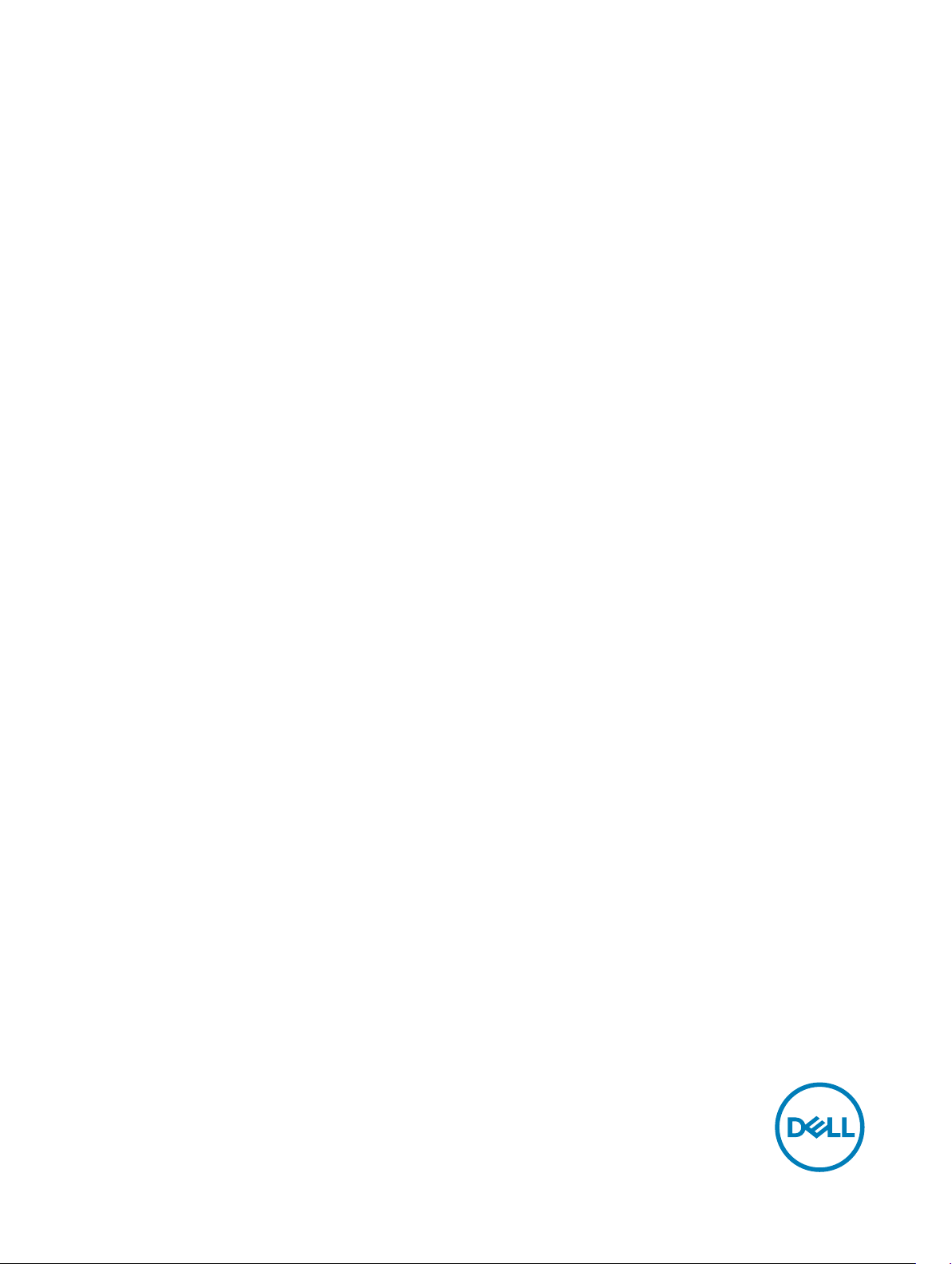
Dell Precision Tower 5810
Príručka majiteľa
Regulačný model: D01T
Regulačný typ: D01T006
Page 2
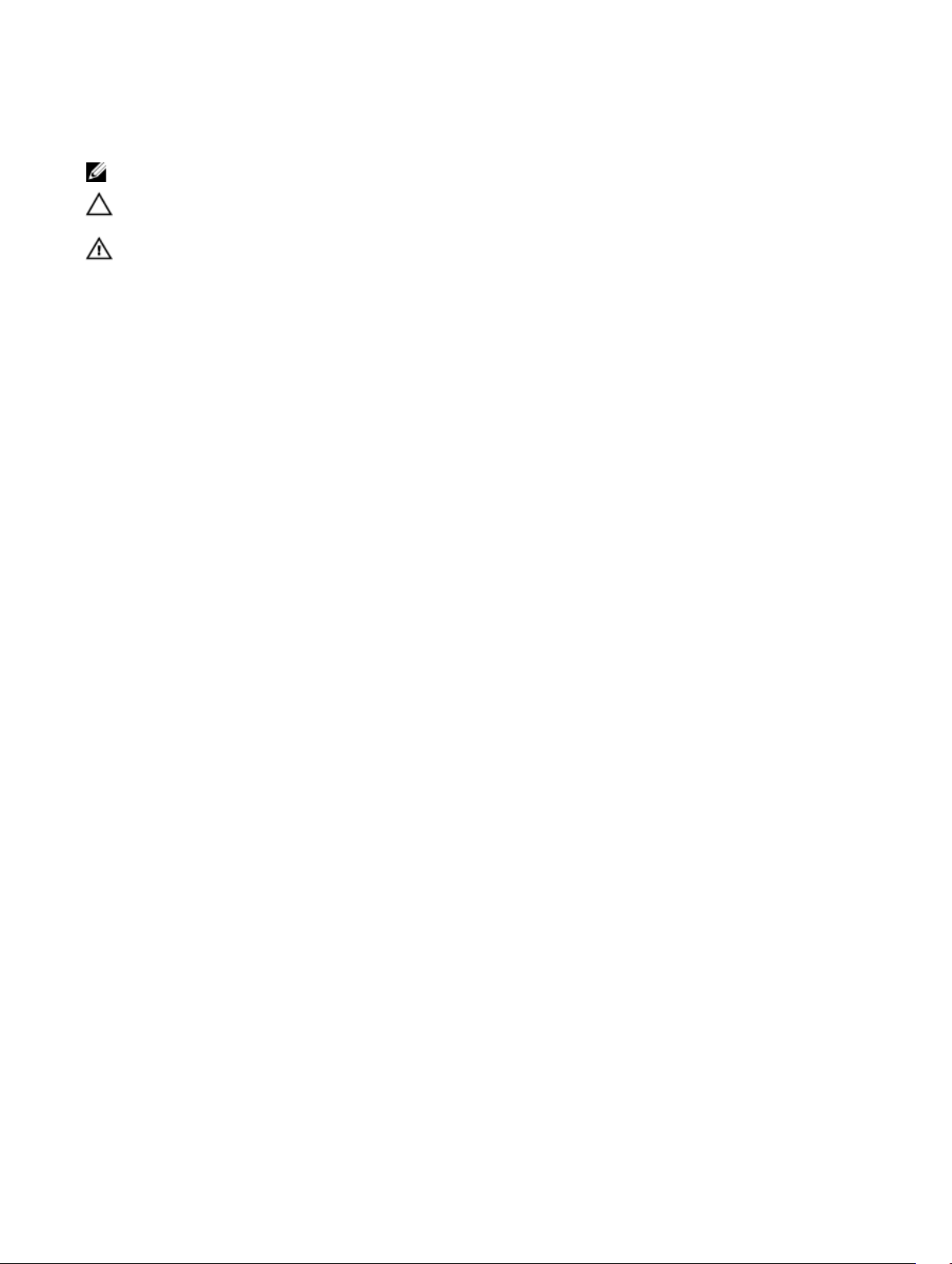
Poznámky, upozornenia a výstrahy
POZNÁMKA: POZNÁMKA uvádza dôležité informácie, ktoré umožňujú lepšie využitie počítača.
VAROVANIE: UPOZORNENIE označuje možné poškodenie hardvéru alebo stratu údajov a uvádza, ako sa vyhnúť
problému.
VÝSTRAHA: VÝSTRAHA označuje možné poškodenie majetku, osobné zranenie alebo smrť.
Copyright © 2015 Dell Inc. Všetky práva vyhradené. Tento produkt je chránený zákonmi USA a ďalšími medzinárodnými zákonmi o autorských
právach a duševnom vlastníctve. Dell™ a logo Dell sú ochrannými známkami spoločnosti Dell Inc. v Spojených štátoch a/alebo ďalších jurisdikciách.
Všetky ostatné tu uvedené značky a názvy môžu byť ochranné známky ich príslušných spoločností.
2015 - 07
Rev. A01
Page 3
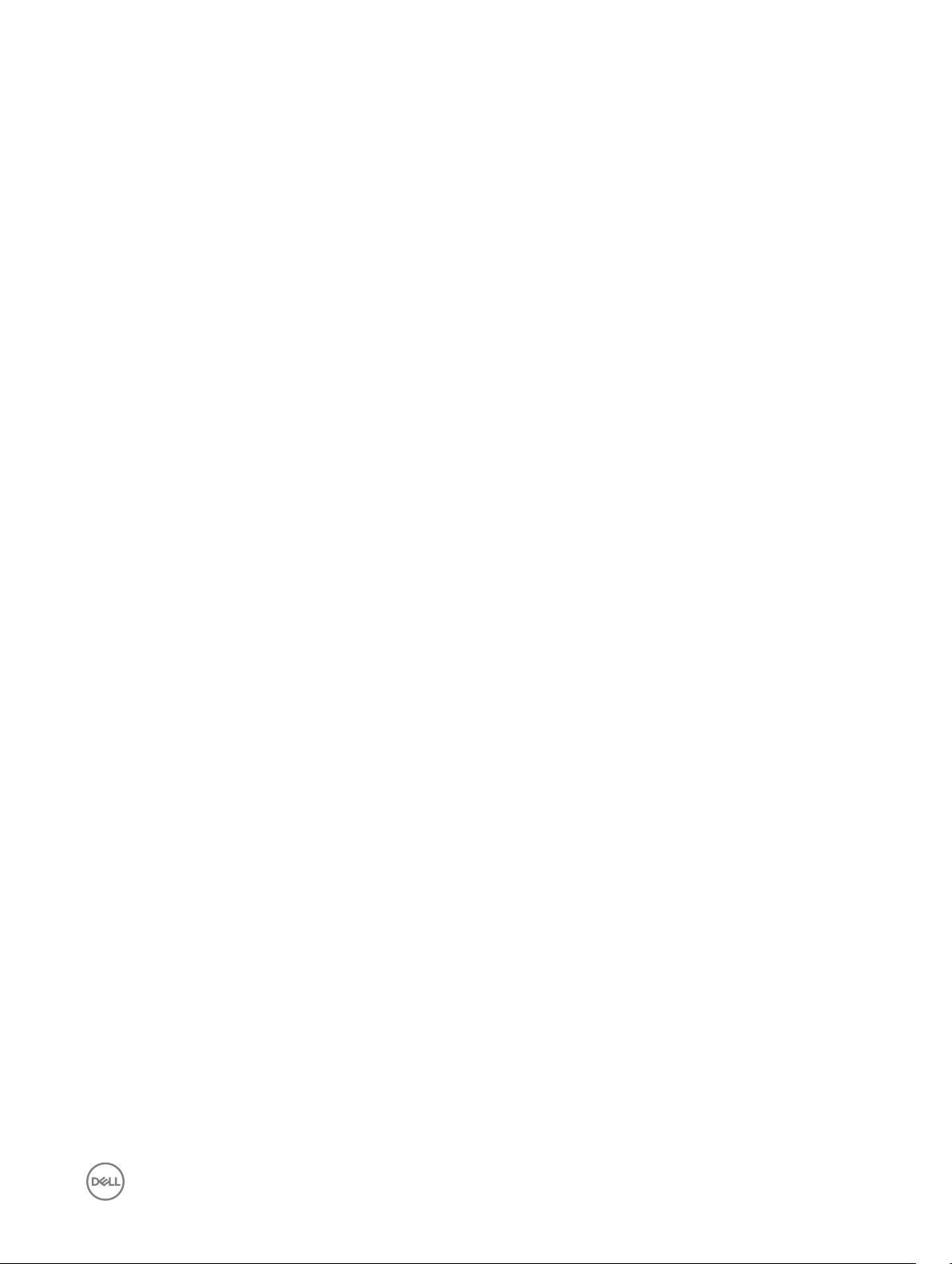
Obsah
1 Práca na počítači............................................................................................................. 5
Pred servisným úkonom v počítači..................................................................................................................................... 5
Vypnutie počítača...............................................................................................................................................................6
Po dokončení práce v počítači............................................................................................................................................6
2 Demontáž a inštalácia komponentov............................................................................... 7
Odporúčané nástroje.......................................................................................................................................................... 7
Prehľad systému.................................................................................................................................................................7
Demontáž napájacej jednotky (PSU).................................................................................................................................10
Inštalácia napájacej jednotky (PSU)................................................................................................................................... 11
Demontáž krytu počítača...................................................................................................................................................11
Inštalácia krytu počítača.....................................................................................................................................................11
Demontáž karty PSU........................................................................................................................................................ 12
Inštalácia karty PSU.......................................................................................................................................................... 12
Demontáž predného rámu.................................................................................................................................................13
Inštalácia predného rámu.................................................................................................................................................. 13
Demontáž optickej jednotky Slim Line ..............................................................................................................................13
Inštalácia optickej jednotky Slimline ..................................................................................................................................16
Demontáž pevného disku..................................................................................................................................................16
Inštalácia pevného disku ...................................................................................................................................................18
Demontáž reproduktora....................................................................................................................................................18
Inštalácia reproduktora......................................................................................................................................................19
Demontáž tepelného snímača HDD...................................................................................................................................19
Inštalácia tepelného snímača HDD....................................................................................................................................20
Demontáž vstupno-výstupného (I/O) panela...................................................................................................................20
Montáž vstupno-výstupného panela (V/V)...................................................................................................................... 21
Demontáž štítu pamäte....................................................................................................................................................22
Inštalácia krytu pamäte.....................................................................................................................................................22
Demontáž pamäte............................................................................................................................................................23
Inštalácia pamäte..............................................................................................................................................................23
Demontáž gombíkovej batérie.......................................................................................................................................... 23
Inštalácia gombíkovej batérie............................................................................................................................................24
Demontáž karty PCI.........................................................................................................................................................24
Inštalácia karty PCI...........................................................................................................................................................25
Demontáž držiaka karty PCIe...........................................................................................................................................25
Inštalácia držiaka karty PCIe.............................................................................................................................................25
Demontáž zostavy System-Fan....................................................................................................................................... 25
Inštalácia zostavy ventilátora systému............................................................................................................................. 28
Demontáž zostavy chladiča..............................................................................................................................................29
Inštalácia zostavy chladiča............................................................................................................................................... 29
Demontáž ventilátora chladiča......................................................................................................................................... 29
3
Page 4
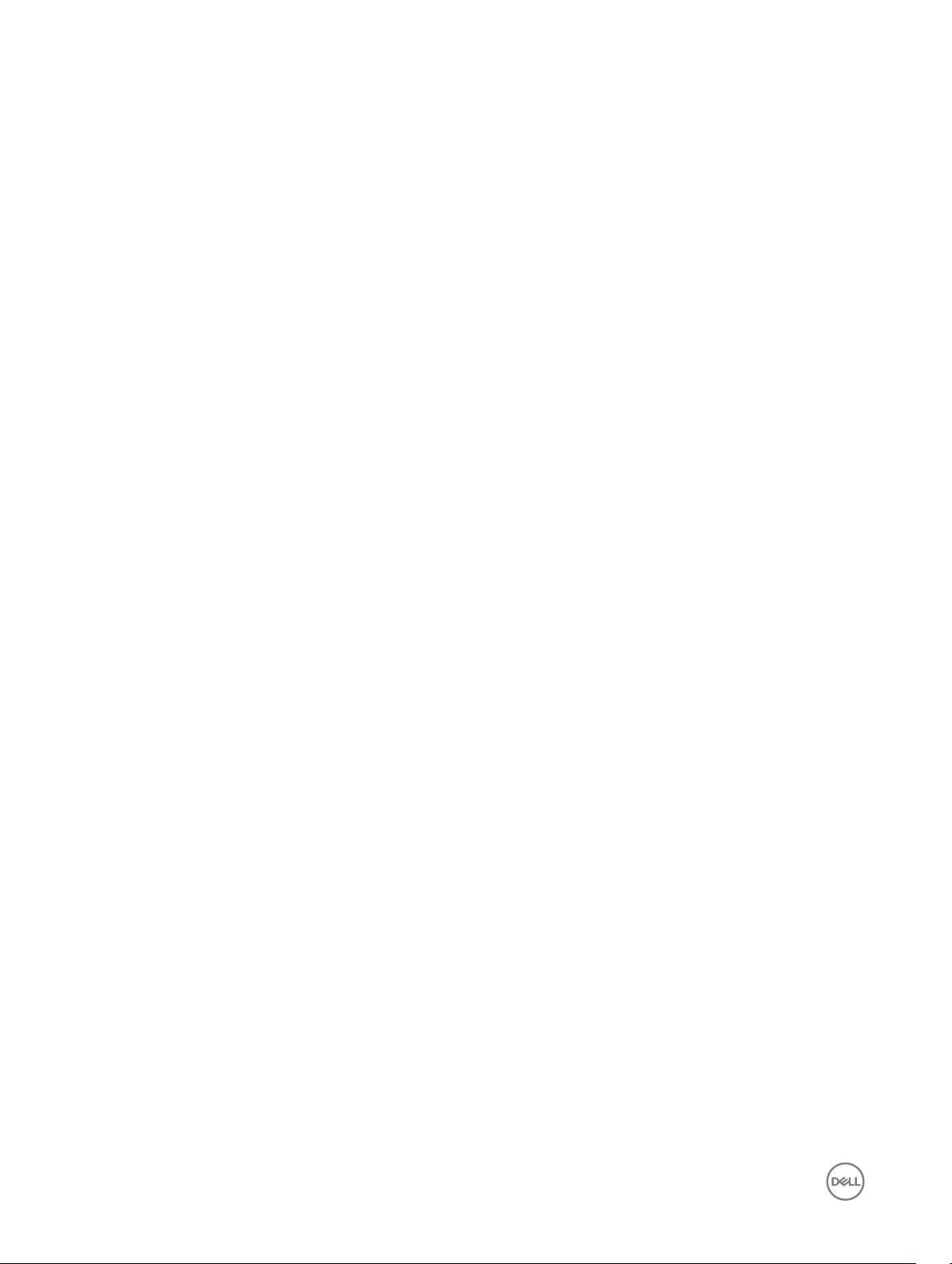
Inštalácia ventilátora chladiča...........................................................................................................................................30
Demontáž procesora........................................................................................................................................................30
Inštalácia procesora...........................................................................................................................................................31
Komponenty systémovej dosky.........................................................................................................................................31
Demontáž systémovej dosky............................................................................................................................................32
Inštalácia systémovej dosky..............................................................................................................................................34
3 Ďalšie informácie...........................................................................................................35
Návod k pamäťovým modulom.........................................................................................................................................35
Zámka napájacej jednotky (PSU)..................................................................................................................................... 35
4 Program System Setup (Nastavenie systému)..............................................................36
Zavádzacia postupnosť.................................................................................................................................................... 36
Navigačné klávesy............................................................................................................................................................36
Možnosti programu System Setup................................................................................................................................... 37
Aktualizácia systému BIOS .............................................................................................................................................. 44
Systémové heslo a heslo pre nastavenie.......................................................................................................................... 45
Nastavenie systémového hesla a hesla pre nastavenie...............................................................................................45
Vymazanie alebo zmena existujúceho systémového hesla a/alebo hesla pre nastavenie............................................46
Zrušenie systémového hesla...................................................................................................................................... 46
5 Diagnostika................................................................................................................... 47
Diagnostika Vylepšené vyhodnotenie systému pred zavedením (Enhanced Pre-Boot System Assessment – ePSA).......47
6 Odstraňovanie problémov vášho počítača.....................................................................48
Diagnostické kontrolky..................................................................................................................................................... 48
Chybové hlásenia............................................................................................................................................................. 50
Chyby, ktoré spôsobujú úplne zastavenie vášho počítača.......................................................................................... 50
Chyby, ktoré nezastavia váš počítač..........................................................................................................................50
Chyby, ktoré spôsobia softvérové zastavenie vášho počítača....................................................................................50
7 Technické údaje............................................................................................................ 52
8 Kontaktovanie spoločnosti Dell......................................................................................57
4
Page 5
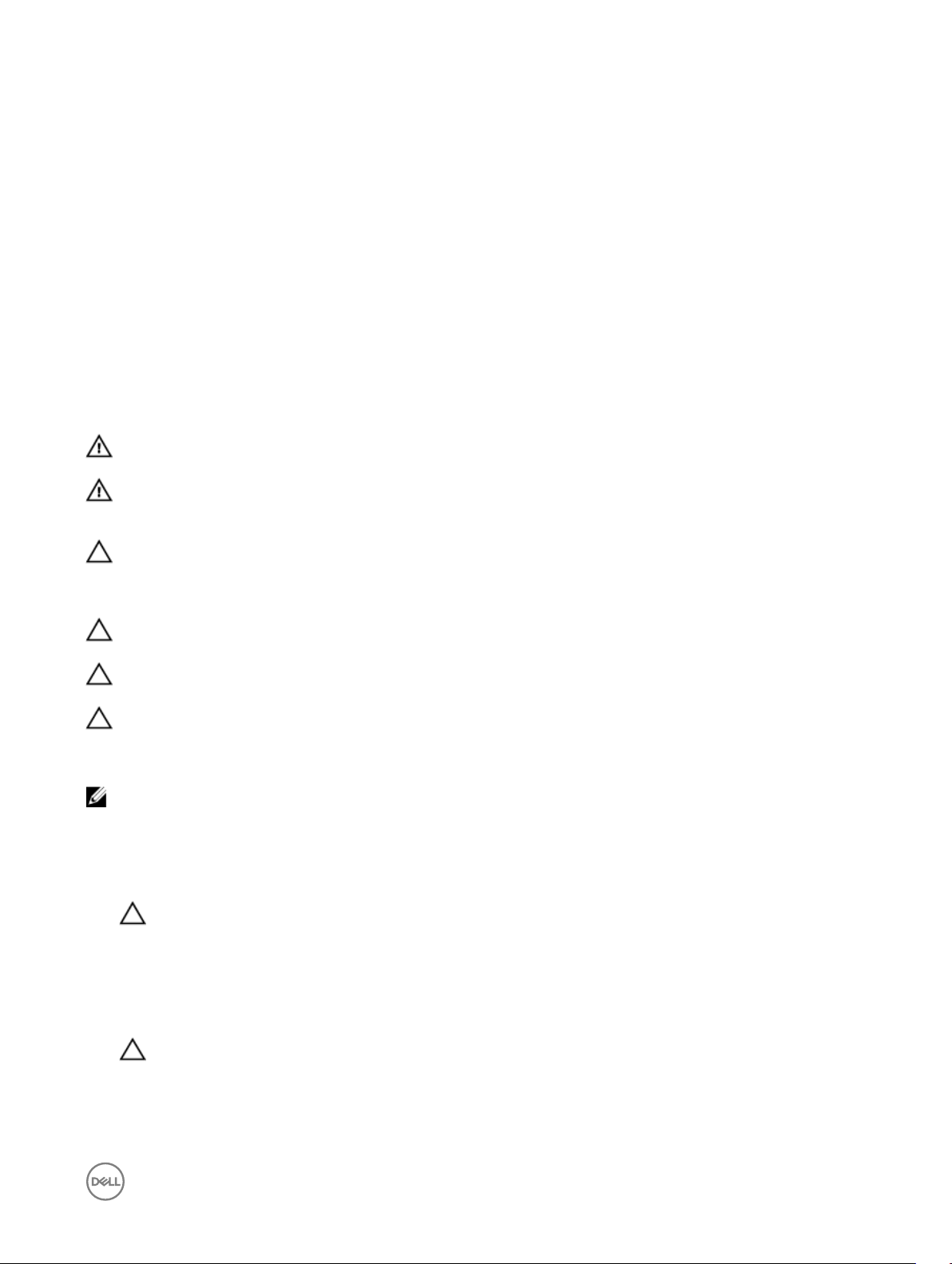
1
Práca na počítači
Pred servisným úkonom v počítači
Dodržiavajte nasledujúce bezpečnostné pokyny, aby ste sa vyhli prípadnému poškodeniu počítača a zaistili svoju osobnú bezpečnosť.
Pokiaľ nie je uvedené inak, každý postup uvádzaný v tomto dokumente predpokladá, že sú splnené nasledujúce podmienky:
• Prečítali ste si bezpečnostné informácie, ktoré boli dodané spolu s počítačom.
• Komponent možno vymeniť alebo (ak bol zakúpený osobitne) namontovať podľa postupu demontáže v opačnom poradí krokov.
VÝSTRAHA: Pred otvorením krytu a panelov počítača odpojte všetky zdroje napájania. Po dokončení práce vnútri
počítača znova nainštalujte všetky kryty, panely a skrutky pred tým, než počítač pripojíte k zdroju napájania.
VÝSTRAHA: Skôr než začnete pracovať vnútri počítača, prečítajte si bezpečnostné pokyny dodané s počítačom. Ďalšie
informácie o bezpečnosti a overených postupoch nájdete na stránke so zákonnými požiadavkami na adrese
www.dell.com/regulatory_compliance .
VAROVANIE: Veľa opráv smie vykonávať iba oprávnený servisný technik. Vy môžete vykonávať iba postupy riešenia
problémov a jednoduché opravy, na ktoré vás oprávňuje dokumentácia k produktu alebo pokyny internetového alebo
telefonického tímu servisu a technickej podpory. Na škody spôsobené opravami, ktoré neboli autorizované spoločnosťou
Dell, sa nevzťahuje záruka. Prečítajte si bezpečnostné informácie, ktoré boli dodané spolu s produktom, a dodržujte ich.
VAROVANIE: Uzemnite sa pomocou uzemňovacieho remienka na zápästí alebo opakovaným dotýkaním sa nenatretého
kovového povrchu (ako napr. konektora na zadnej strane počítača), aby ste predišli elektrostatickému výboju.
VAROVANIE: So súčiastkami a kartami zaobchádzajte opatrne. Nedotýkajte sa komponentov ani kontaktov na karte.
Kartu držte za jej okraje alebo za jej kovový montážny držiak. Komponenty ako procesor držte za okraje, nie za kolíky.
VAROVANIE: Ak odpájate kábel, ťahajte ho za konektor alebo pevný ťahací jazýček, nie za samotný kábel. Niektoré káble
majú konektor zaistený západkami; pred odpojením takéhoto kábla stlačte západky. Konektory od seba odpájajte
plynulým ťahom v rovnom smere – zabránite tým ohnutiu kolíkov. Skôr než niektorý kábel zapojíte, presvedčte sa, či sú
oba konektory správne orientované a zarovnané.
POZNÁMKA: Farba počítača a niektorých komponentov sa môže odlišovať od farby uvádzanej v tomto dokumente.
V záujme predchádzania poškodeniu počítača vykonajte pred začatím prác vo vnútri počítača nasledujúce kroky.
1. Pracovný povrch musí byť rovný a čistý, aby sa nepoškriabal kryt počítača.
2. Vypnite počítač (pozrite časť Vypnutie počítača).
VAROVANIE: Ak chcete odpojiť sieťový kábel, najskôr odpojte kábel z počítača a potom ho odpojte zo sieťového
zariadenia.
3. Odpojte od počítača všetky sieťové káble.
4. Odpojte počítač a všetky pripojené zariadenia z elektrických zásuviek.
5. Stlačením a podržaním hlavného spínača odpojeného počítača uzemnite systémovú dosku.
6. Demontujte kryt.
VAROVANIE: Skôr než sa dotknete akéhokoľvek komponentu vo vnútri počítača, uzemnite sa dotykom nenatretého
kovového povrchu, napríklad kovovej zadnej strany počítača. Počas práce sa pravidelne dotýkajte nenatreného
kovového povrchu, aby sa rozptýlila statická elektrina, ktorá by mohla poškodiť vnútorné komponenty.
5
Page 6
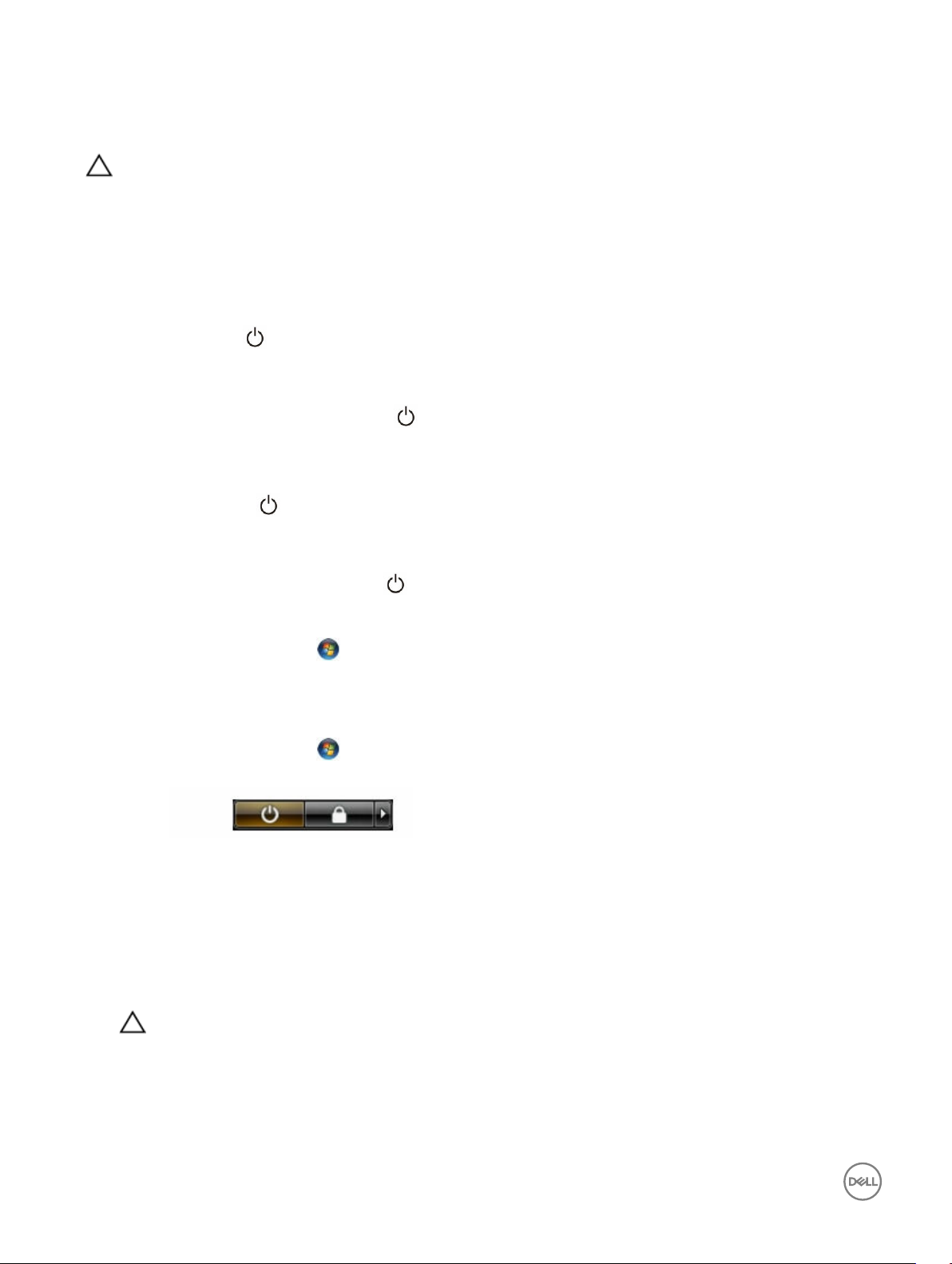
Vypnutie počítača
VAROVANIE: Skôr než vypnete počítač, uložte a zatvorte všetky otvorené súbory a zatvorte všetky otvorené programy,
aby ste zabránili strate údajov.
1. Vypnite operačný systém:
• V systéme Windows 8.1:
– Používanie zariadenia podporujúceho dotyky:
a. Prejdite prstom od pravého okraja obrazovky, otvorte ponuku kľúčových tlačidiel a vyberte možnosť Settings
(Nastavenia).
b. Vyberte , potom kliknite na tlačidlo Vypnúť.
alebo
* Na úvodnej obrazovke sa dotknite. , potom kliknite na tlačidlo Vypnúť.
– Používanie myši:
a. Presuňte kurzor do pravého horného rohu obrazovky a kliknite na možnosť Settings (Nastavenia).
b.
Kliknite na a kliknite na tlačidlo Vypnúť.
alebo
* Na úvodnej obrazovke kliknite na , potom kliknite na tlačidlo Vypnúť.
• V systéme Windows 7:
1. Kliknite na položku Štart .
2. Kliknite na položku Vypnúť.
alebo
1. Kliknite na položku Štart .
2. Kliknite na šípku v dolnom pravom rohu ponuky Štart podľa obrázka a kliknite na položku Vypnúť
.
2. Skontrolujte vypnutie počítača a všetkých pripojených zariadení. Ak sa počítač a pripojené zariadenia nevypli pri vypínaní
operačného systému automaticky, vypnite ich stlačením a podržaním hlavného vypínača po dobu asi 6 sekúnd.
Po dokončení práce v počítači
Po skončení postupu inštalácie súčastí sa pred zapnutím počítača uistite, či ste pripojili všetky externé zariadenia, karty a káble.
1. Nasaďte kryt.
VAROVANIE: Pred zapojením sieťového kábla najskôr zapojte kábel do sieťového zariadenia a potom ho zapojte do
počítača.
2. Pripojte k počítaču prípadné telefónne alebo sieťové káble.
3. Pripojte počítač a všetky pripojené zariadenia k ich elektrickým zásuvkám.
4. Zapnite počítač.
5. Ak je to potrebné, spustením programu Dell Diagnostics preverte, či váš počítač funguje správne.
6
Page 7
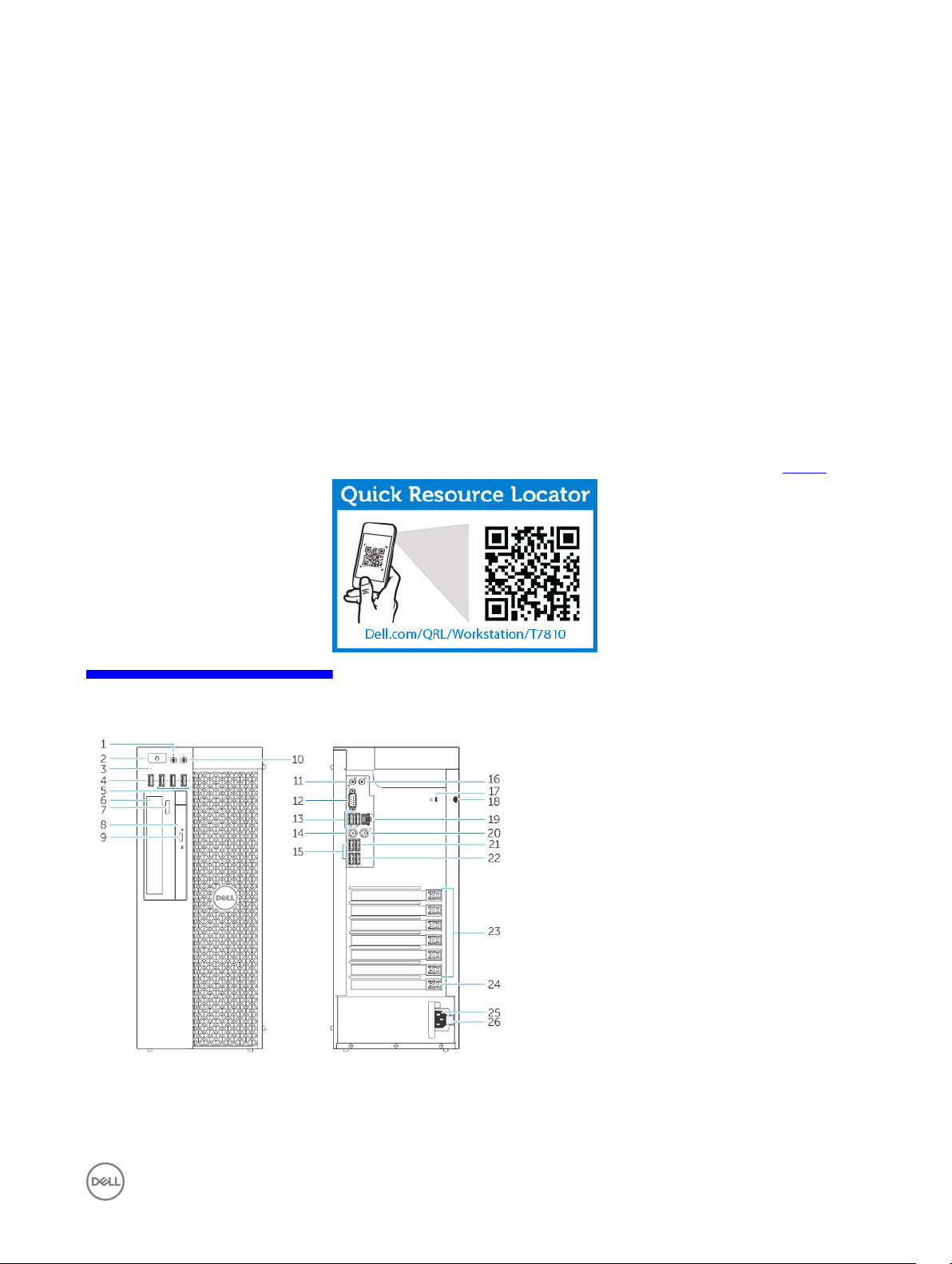
Demontáž a inštalácia komponentov
Táto časť obsahuje podrobné informácie o odstraňovaní alebo inštalácii komponentov vášho počítača.
Odporúčané nástroje
Postupy uvedené v tomto dokumente môžu vyžadovať použitie nasledujúcich nástrojov:
• malý drážkový skrutkovač,
• krížový skrutkovač č. 2,
• krížový skrutkovač č. 1,
• Malé plastové páčidlo
Videá s návodmi, dokumentáciu a riešenia problémov nájdete po oskenovaní tohto kódu QR alebo kliknutí na adresu: http://
2
www.Dell.com/QRL/Workstation/T5810
Prehľad systému
Obrázok 1. Pohľad na počítač T5810 spredu a zozadu
1. konektor mikrofónu
2. tlačidlo napájania/kontrolka napájania
7
Page 8
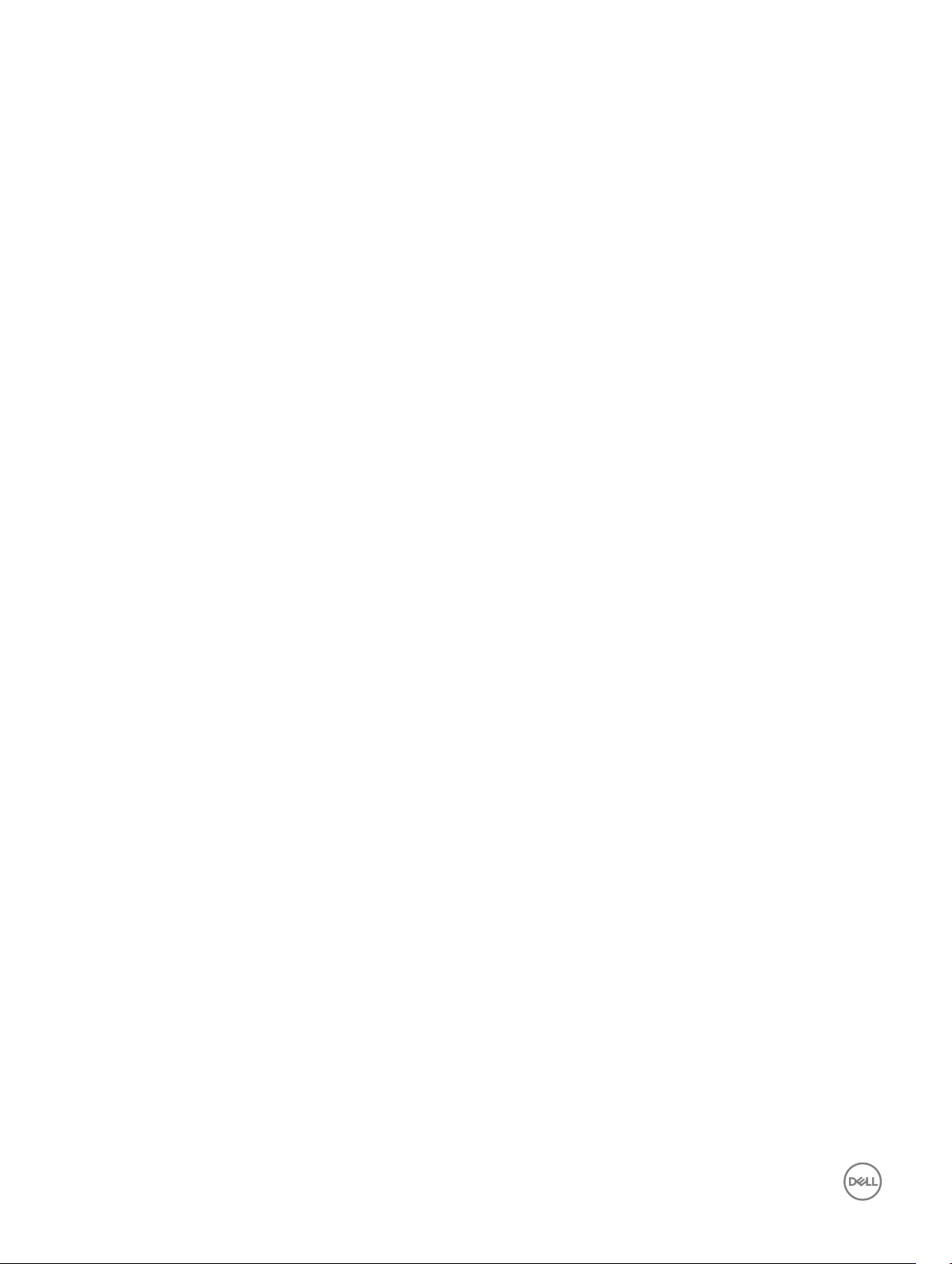
3. kontrolka činnosti pevného disku
4. konektor USB 3.0
5. konektory USB 2.0
6. optická jednotka (voliteľná)
7. tlačidlo vysunutia pre optickú jednotku (voliteľné)
8. optická jednotka (voliteľná)
9. tlačidlo vysunutia pre optickú jednotku (voliteľné)
10. konektor slúchadiel
11. konektor zvukového vstupu / mikrofónu
12. sériový konektor
13. konektory USB 2.0
14. konektor PS/2 klávesnice
15. konektory USB 3.0
16. konektor zvukového výstupu
17. otvor bezpečnostného kábla
18. krúžok zámku
19. sieťový konektor
20. konektor PS/2 myši
21. konektor USB 3.0
22. konektor USB 2.0
23. aktívne zásuvky pre rozširujúce karty
24. mechanická zásuvka
25. konektor napájacieho kábla
26. uvoľňovacia západka jednotky napájania
8
Page 9

Obrázok 2. Pohľad do vnútra počítača T5810
1.
chladič s integrovaným ventilátorom 2. štíty pamäte
3. predný rám 4. stojan optickej jednotky (5,25”) a stojan jednotky pre
tenkú optickú jednotku
5. primárne zásuvky pevných diskov (3,5” alebo 2,5”) 6. kryt kábla PSU
7. grafická karta 8. spínač vniknutia do skrinky
9
Page 10
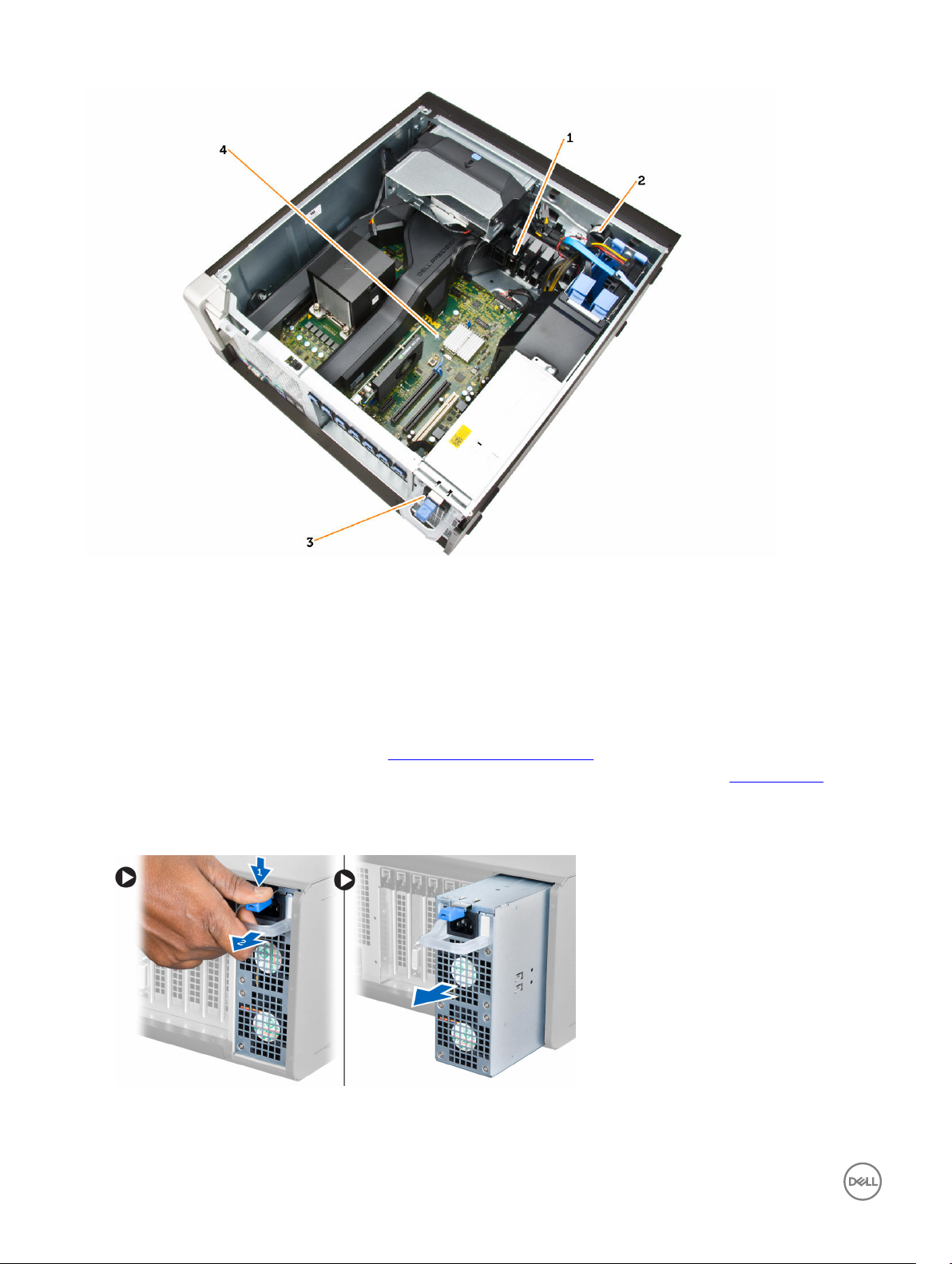
Obrázok 3. Pohľad do vnútra počítača T5810
1. držiak karty PCIe
2. vnútorný reproduktor
3. napájacia jednotka
4. matičná doska
Demontáž napájacej jednotky (PSU)
1. Postupujte podľa pokynov uvedených v časti Pred servisným úkonom v počítači.
2. Ak je PSU uzamknuté, odstránením skrutky odomknite PSU. Ďalšie informácie nájdete v časti o funkcii Zamknutie PSU.
3. Vykonajte nasledujúce kroky podľa ilustrácie:
a. Uchopte držiak a zatlačením na modrú poistku uvoľnite PSU [1,2].
b. Uchopte držiak a vysuňte PSU z počítača.
10
Page 11
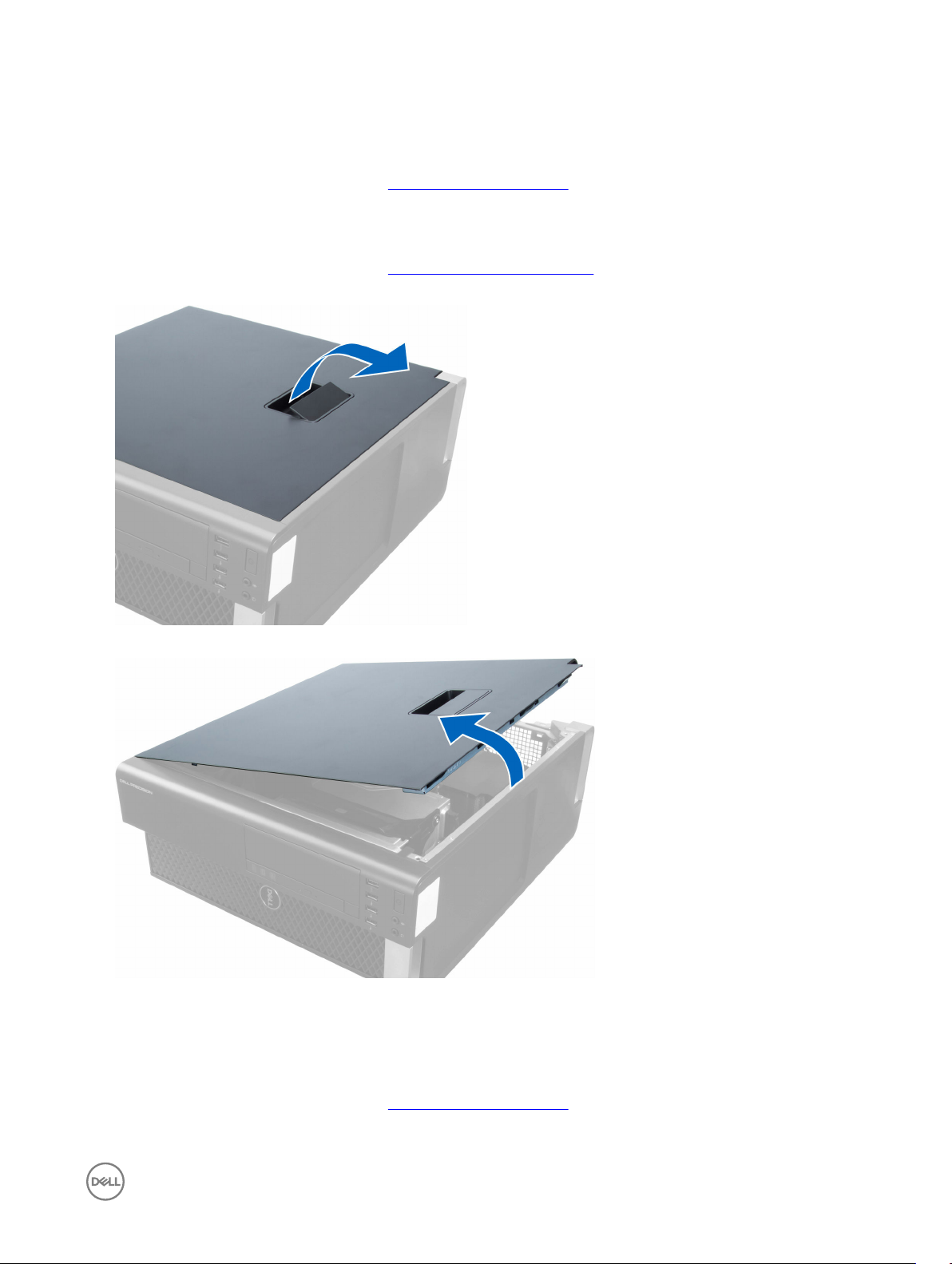
Inštalácia napájacej jednotky (PSU)
1. Uchopte držiak PSU a zasuňte PSU do počítača.
2. Postupujte podľa pokynov uvedených v časti Po dokončení práce v počítači.
Demontáž krytu počítača
1. Postupujte podľa pokynov uvedených v časti Pred servisným úkonom v počítači.
2. Nadvihnite poistku na uvoľnenie krytu.
3. Nadvihnite kryt do 45-stupňového uhla a odnímte ho z počítača.
Inštalácia krytu počítača
1. Kryt počítača umiestnite na skrinku.
2. Zatlačte na kryt počítača, až kým nezacvakne na svoje miesto.
3. Postupujte podľa pokynov uvedených v časti Po dokončení práce v počítači.
11
Page 12
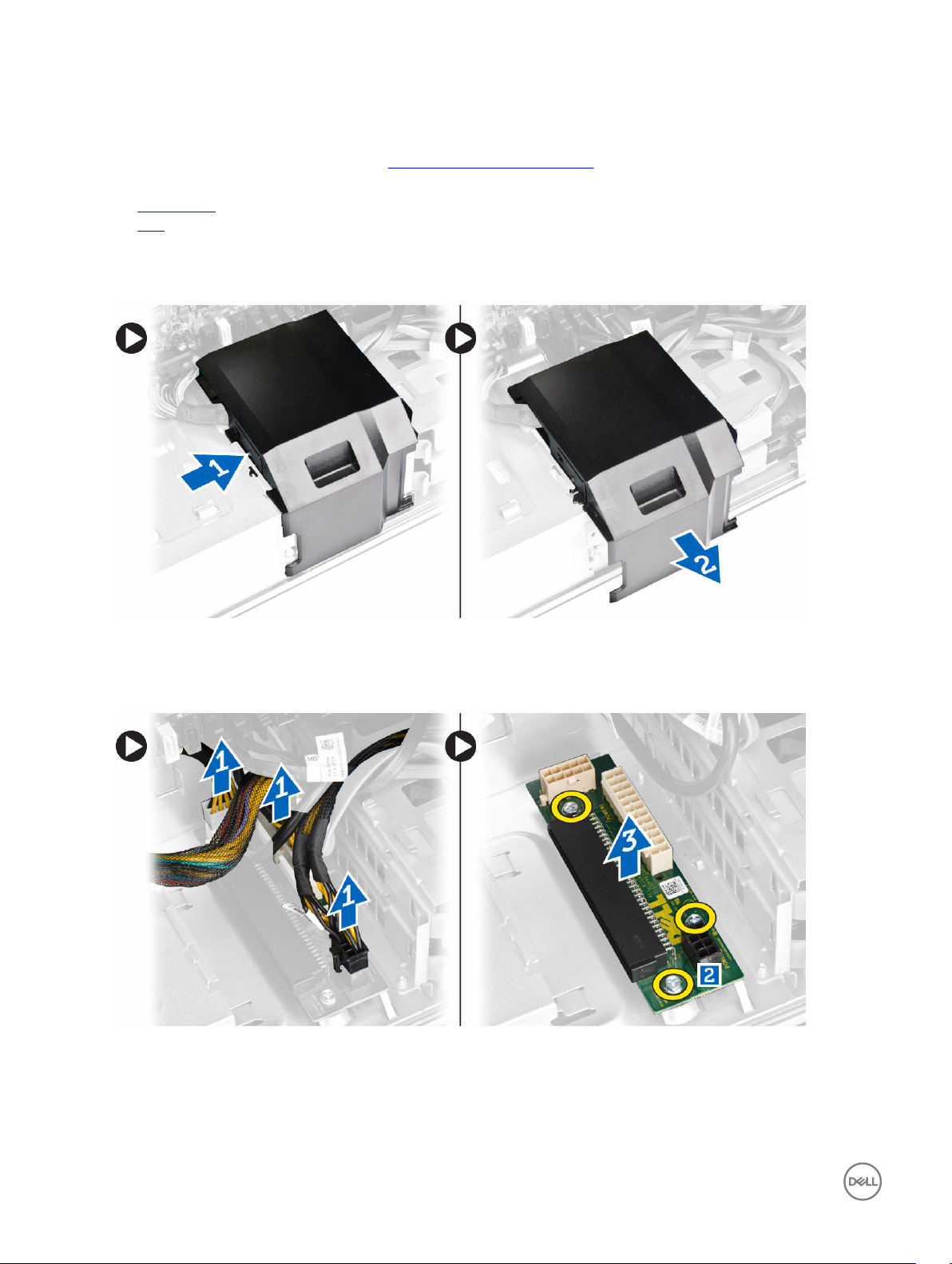
Demontáž karty PSU
1. Postupujte podľa pokynov uvedených v časti Pred servisným úkonom v počítači.
2. Demontujte nasledujúce komponenty:
a. kryt počítača
b. PSU
3. Vykonajte nasledujúce kroky podľa ilustrácie:
a. Smerom dopredu vysuňte kryt káblu PSU zo zásuvky [1].
b. Demontujte kryt kábla PSU z počítača [2].
4. Vykonajte nasledujúce kroky podľa ilustrácie:
a. Odpojte napájacie káble zo systémovej dosky [1].
b. Odskrutkujte skrutky, ktoré držia kartu PSU v zásuvke [2].
c. Vyberte kartu PSU z počítača [3].
Inštalácia karty PSU
1. Vráťte kartu PSU do príslušnej zásuvky.
2. Utiahnite skrutky, ktoré držia kartu PSU v zásuvke.
12
Page 13
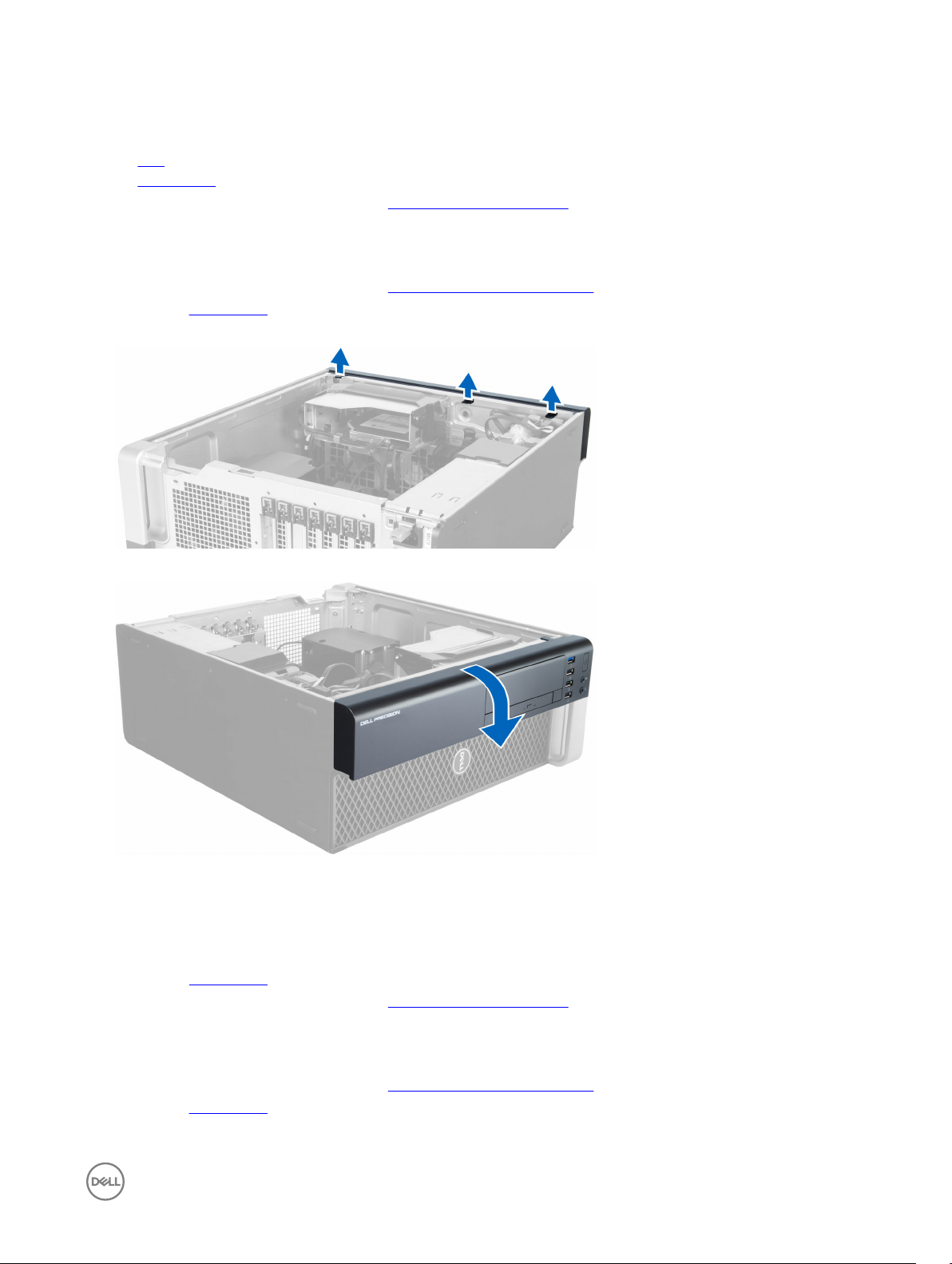
3. Pripojte napájacie káble ku konektorom na karte PSU.
4. Vráťte kryt kábla PSU do príslušnej zásuvky.
5. Nainštalujte nasledujúce komponenty:
a. PSU
b. kryt počítača
6. Postupujte podľa pokynov uvedených v časti Po dokončení práce v počítači.
Demontáž predného rámu
1. Postupujte podľa pokynov uvedených v časti Pred servisným úkonom v počítači.
2. Demontujte kryt počítača.
3. Páčením odtiahnite od skrinky istiace spony predného rámu, ktoré sú pri hrane predného rámu.
4. Pootočte a potiahnite panel rámu smerom od počítača a uvoľnite háčiky na protiľahlom okraji rámu zo skrinky.
Inštalácia predného rámu
1. Zasuňte háčiky popri spodnej hrane predného panela do otvorov na prednej časti šasy.
2. Natočte rám smerom k počítaču, aby sa istiace spony predného rámu uchytili a zacvakli na miesto.
3. Nainštalujte kryt počítača.
4. Postupujte podľa pokynov uvedených v časti Po dokončení práce v počítači.
Demontáž optickej jednotky Slim Line
1. Postupujte podľa pokynov uvedených v časti Pred servisným úkonom v počítači.
2. Demontujte kryt počítača.
3. Odpojte dátový a napájací kábel od optickej jednotky.
13
Page 14

4. Uvoľnite káble zo spôn.
5. Stlačením poistky uvoľnite sponu, ktorá drží káble na boku rámu optickej jednotky.
6. Nadvihnite káble.
14
Page 15

7. Nadvihnite uvoľňovaciu západku v hornej časti rámu optického disku.
8. Držiac uvoľňovacej západky vysuňte rám optickej jednotky z priehradky optickej jednotky.
9. Odstráňte skrutky, ktoré zaisťujú optickú jednotku v ráme optickej jednotky.
15
Page 16
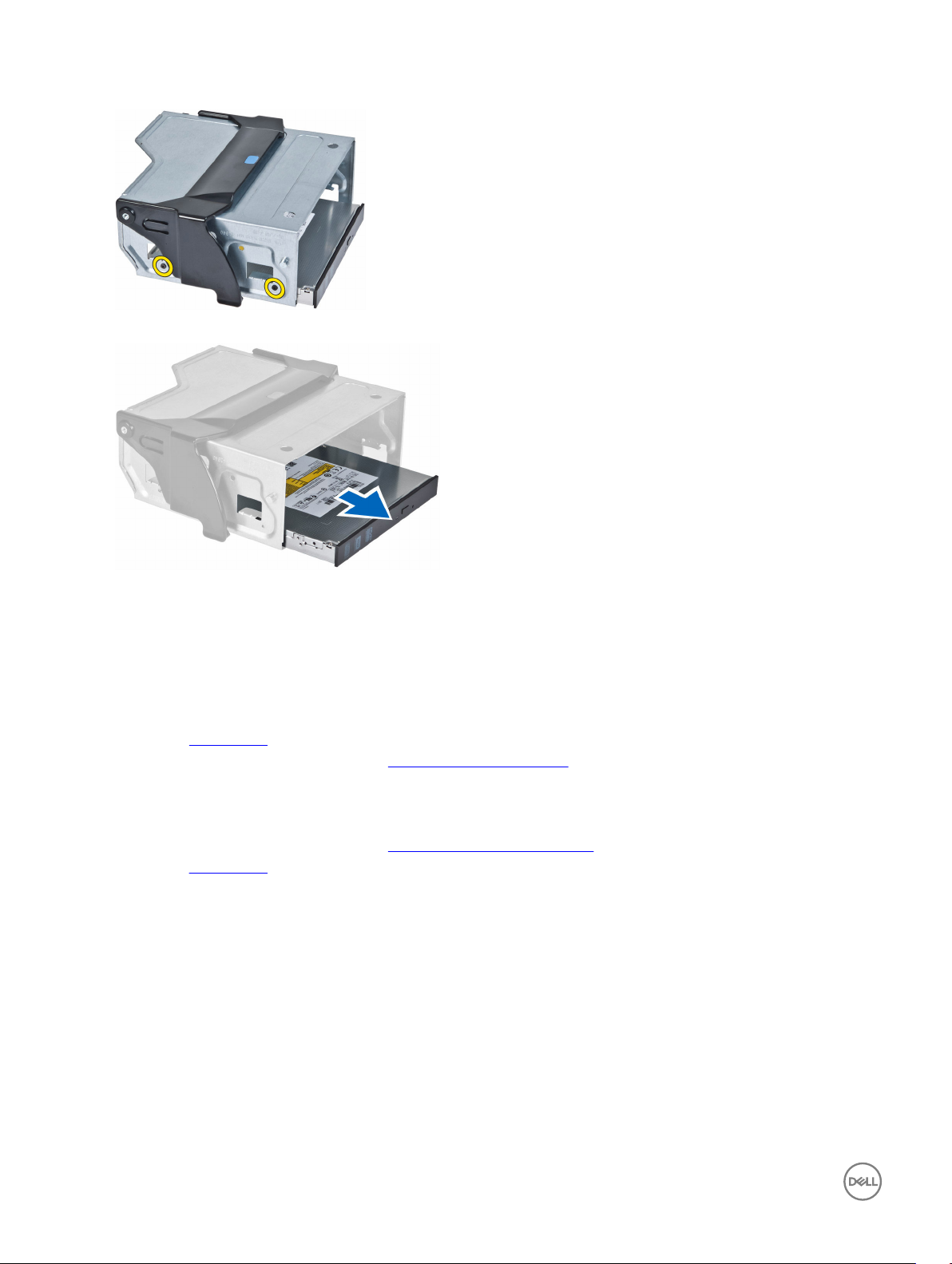
10. Odstráňte skrutky, ktoré zaisťujú optickú jednotku v ráme optickej jednotky.
11. Demontujte optickú jednotku z rámu optickej jednotky.
Inštalácia optickej jednotky Slimline
1. Nadvihnite uvoľňovaciu západku a zasuňte rám optickej jednotky do priehradky optickej jednotky.
2. Stlačením poistky uvoľnite sponu a uchyťte káble v držiaku.
3. Zapojte napájací kábel do zadnej časti optickej jednotky.
4. Zapojte údajový kábel k zadnej časti optickej jednotky.
5. Nainštalujte kryt počítača.
6. Postupujte podľa pokynov uvedených v časti Po dokončení práce v počítači.
Demontáž pevného disku
1. Postupujte podľa pokynov uvedených v časti Pred servisným úkonom v počítači.
2. Demontujte kryt počítača.
3. Odpojte napájací a dátový kábel od pevného disku.
16
Page 17

4. Zatlačte na poistky na obidvoch stranách konzoly pevného disku.
5. Vysuňte pevný disk z priehradky.
6. Ak je inštalovaný 2,5" pevný disk, odstráňte skrutky a vydvihnite jednotku z rámu pevného disku.
17
Page 18
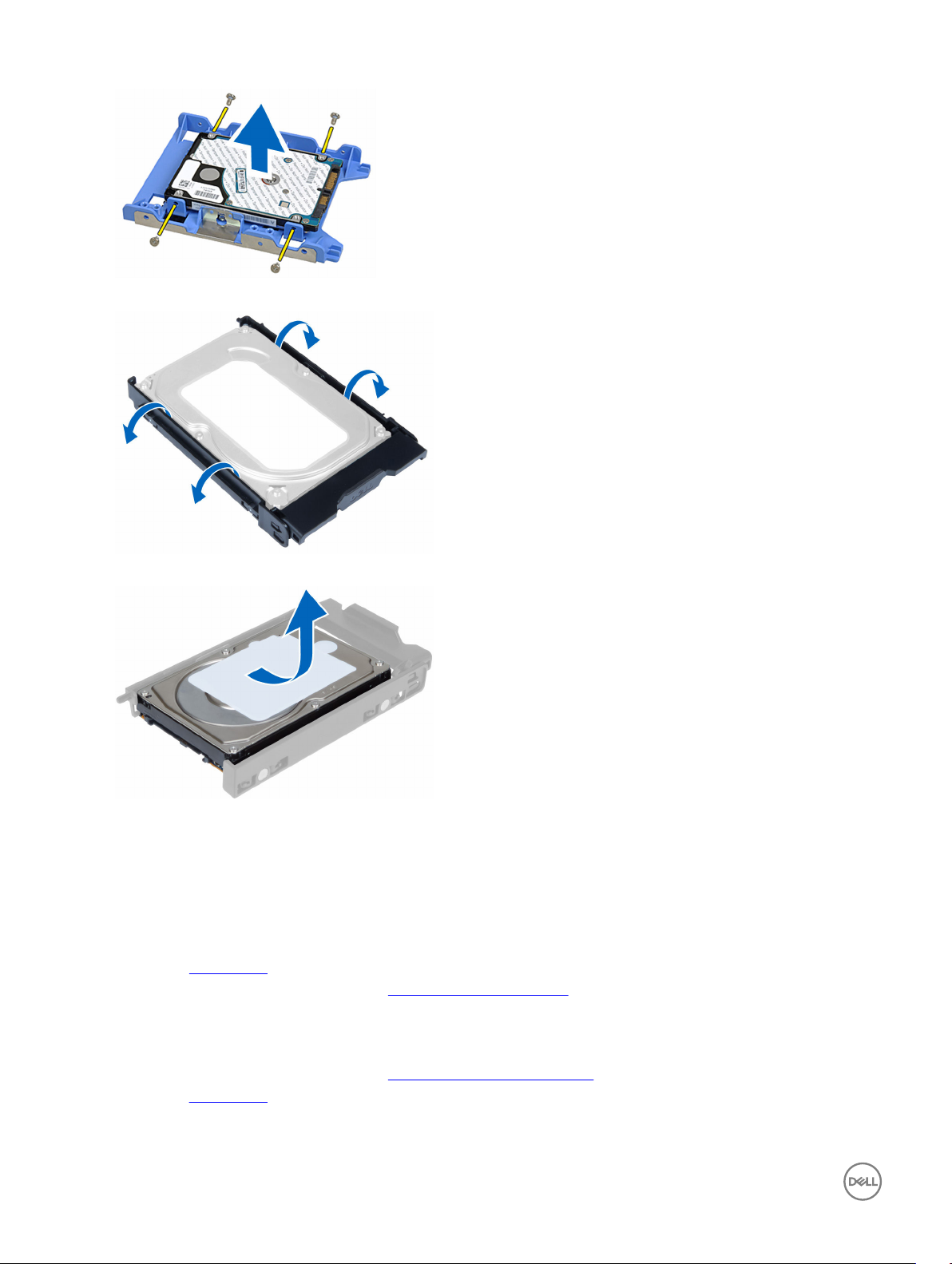
7. Ak je nainštalovaný 3,5" pevný disk, ohnite konzolu pevného disku na obdivoch stranách a disk uvolnite.
8. Nadvihnite pevný disk v smere nahor a odstráňte ho z konzoly pevného disku.
Inštalácia pevného disku
1. Ak je v počítači inštalovaný 3,5" pevný disk, vložte pevný disk a zatlačte ho do západiek rámu pevného disku.
2. Ak je v počítači inštalovaný 2,5" pevný disk, vložte pevný disk na rám pevného disku a utiahnutím skrutiek uchyťte pevný disk.
3. Pevný disk upevnite do rámu a zatlačte ho na príslušné miesto.
4. Pripojte napájací a dátový kábel pevného disku.
5. Nainštalujte kryt počítača.
6. Postupujte podľa pokynov uvedených v časti Po dokončení práce v počítači.
Demontáž reproduktora
1. Postupujte podľa pokynov uvedených v časti Pred servisným úkonom v počítači.
2. Demontujte kryt počítača.
3. Vykonajte nasledujúce kroky podľa ilustrácie:
18
Page 19

a. Odpojte kábel reproduktora od systémovej dosky [1].
b. Stlačte sponu, nadvihnite a vyberte reproduktor [2,3].
Inštalácia reproduktora
1. Namontujte späť reproduktor a zapnite sponu.
2. Pripojte kábel reproduktora k systémovej doske.
3. Nainštalujte kryt počítača.
4. Postupujte podľa pokynov uvedených v časti Po dokončení práce v počítači.
Demontáž tepelného snímača HDD
POZNÁMKA: Tepelný snímač HDD je voliteľným komponentom a nemusí tvoriť súčasť dodávky vášho počítača.
1. Postupujte podľa pokynov uvedených v časti Pred servisným úkonom v počítači.
2. Demontujte kryt počítača.
3. Nájdite tepelný snímač HDD pripojený k systémovej doske.
4. Odpojte kábel tepelného snímača HDD od systémovej dosky.
19
Page 20

5. Uvoľnite západku, ktorá zaisťuje snímač teploty HDD. Tepelný snímač je tu pripojený k pevnému disku.
Inštalácia tepelného snímača HDD
POZNÁMKA: Tepelný snímač HDD je voliteľným komponentom a nemusí tvoriť súčasť dodávky vášho počítača.
1. Zapojte tepelný snímač HDD ku komponentu SAS HDD, pri ktorom chcete sledovať teplotu, a uchyťte ho poistkou.
2. Pripojte kábel tepelného snímača HDD k systémovej doske.
3. Nainštalujte kryt počítača.
4. Postupujte podľa pokynov uvedených v časti Po dokončení práce v počítači.
Demontáž vstupno-výstupného (I/O) panela
1. Postupujte podľa pokynov uvedených v časti Pred servisným úkonom v počítači.
2. Demontujte nasledujúce komponenty:
a. kryt počítača
b. predný rám
3. Odskrutkujte skrutky, ktoré držia rám vstupno-výstupného panelu v skrinke počítača.
20
Page 21

4. Demontujte rám vstupno-výstupného panelu zo skrinky.
5. Odpojte káble a uvoľnite vstupno-výstupný panel z počítača.
6. Odskrutkujte skrutky, ktoré držia rám vstupno-výstupného panela v skrinke počítača.
7. Demontujte vstupno-výstupný panel z rámu panela.
Montáž vstupno-výstupného panela (V/V)
1. Do rámu panela znova namontujte vstupno-výstupný panel.
2. Zaskrutkujte skrutky, ktoré držia vstupno-výstupný panel na ráme vstupno-výstupného panelu.
3. Zapojte káble do vstupno-výstupného panela.
21
Page 22

4. Vložte modul USB 3.0 do zásuvky.
5. Zaskrutkujte skrutky, ktoré držia modul USB 3.0 na ráme vstupno-výstupného panelu.
6. Namontujte rám vstupno-výstupného panelu späť do zásuvky.
7. Zaskrutkujte skrutky, ktoré upevňujú rám vstupno-výstupného panelu ku skrinke.
8. Nainštalujte nasledujúce komponenty:
a. predný rám
b. kryt počítača
9. Postupujte podľa pokynov uvedených v časti Po dokončení práce v počítači.
Demontáž štítu pamäte
1. Postupujte podľa pokynov uvedených v časti Pred servisným úkonom v počítači.
2. Demontujte nasledujúce komponenty:
a. kryt počítača
b. optická jednotka
3. Zatlačte na modrú poistnú kartu.
4. Modul pamäťového krytu nadvihnite a vyberte ho z počítača.
5. Opakujte krok 3 a krok 4 a vyberte z počítača druhý modul pamäťového krytu.
Inštalácia krytu pamäte
1. Nainštalujte modul krytu pamäte zatlačením smerom nadol, až kým nezacvakne na miesto.
2. Nainštalujte nasledujúce komponenty:
a. optická jednotka
b. kryt počítača
3. Postupujte podľa pokynov uvedených v časti Po dokončení práce v počítači.
22
Page 23

Demontáž pamäte
1. Postupujte podľa pokynov uvedených v časti Pred servisným úkonom v počítači.
2. Demontujte nasledujúce komponenty:
a. kryt počítača
b. optická jednotka
c. kryt pamäte
3. Zatlačte na istiace spony pamäte na bokoch pamäťového modulu, nadvihnite pamäťový modul a vyberte ho z počítača.
POZNÁMKA: Sklápanie pamätí DIMM počas demontáže môže spôsobiť ich poškodenie.
Inštalácia pamäte
1. Vložte pamäťový modul do zásuvky pamäte.
2. Zatlačte na pamäťový modul, až kým nezacvakne na svoje miesto.
POZNÁMKA: Sklápanie pamätí DIMM počas vkladania môže spôsobiť ich poškodenie.
3. Nainštalujte nasledujúce komponenty:
a. kryt pamäte
b. optická jednotka
c. kryt počítača
4. Postupujte podľa pokynov uvedených v časti Po dokončení práce v počítači.
Demontáž gombíkovej batérie
1. Postupujte podľa pokynov uvedených v časti Pred servisným úkonom v počítači.
2. Demontujte nasledujúce komponenty:
a. kryt počítača
b. optická jednotka
c. kryt pamäte
3. Stlačte uvoľňovaciu páčku smerom od batérie, aby batéria vyskočila z objímky. Potom vyberte gombíkovú batériu z počítača.
23
Page 24

Inštalácia gombíkovej batérie
1. Vložte gombíkovú batériu do otvoru na systémovej doske.
2. Zatlačte na gombíkovú batériu smerom nadol, kým uvoľňovacia západka neposkočí naspäť na miesto a neuchytí ju.
3. Nainštalujte nasledujúce komponenty:
a. kryt pamäte
b. optická jednotka
c. kryt počítača
4. Postupujte podľa pokynov uvedených v časti Po dokončení práce v počítači.
Demontáž karty PCI
1. Postupujte podľa pokynov uvedených v časti Pred servisným úkonom v počítači.
2. Demontujte kryt počítača.
3. Otvorte plastovú poistku, ktorá drží kartu PCI v zásuvke.
4. Stlačte a poistku a vytiahnite kartu PCI z počítača.
24
Page 25

Inštalácia karty PCI
1. Zatlačte rozširujúcu kartu do zásuvky pre karty a zaistite poistku.
2. Nainštalujte plastovú poistku, ktorá drží kartu PCI v zásuvke pre kartu.
3. Nainštalujte kryt počítača.
4. Postupujte podľa pokynov uvedených v časti Po dokončení práce v počítači.
Demontáž držiaka karty PCIe
1. Postupujte podľa pokynov uvedených v časti Pred servisným úkonom v počítači.
2. Demontujte nasledujúce komponenty:
a. kryt počítača
b. Karty PCIe
3. Vykonajte nasledujúce kroky podľa ilustrácie:
a. Zveste kábel zo spony [1].
b. Stlačením a posunutím západky uvoľnite držiak karty PCIe [2].
c. Vyberte držiak karty PCIe z počítača [3].
Inštalácia držiaka karty PCIe
1. Držiak karty PCIe umiestnite do príslušnej zásuvky a zatlačte poistky.
2. Káble zabezpečte nasmerovaním cez istiace spony.
3. Nainštalujte nasledujúce komponenty:
a. Karty PCIe
b. kryt počítača
4. Postupujte podľa pokynov uvedených v časti Po dokončení práce v počítači.
Demontáž zostavy System-Fan
1. Postupujte podľa pokynov uvedených v časti Pred servisným úkonom v počítači.
2. Demontujte nasledujúce komponenty:
a. kryt počítača
b. optická jednotka
c. držiak karty PCIe
25
Page 26

d. kryt pamäte
3. Zveste kábel systémovej dosky zo spôn.
4. Odstráňte skrutku, ktorá drží kovovú platničku na ventilátore systému.
5. Uvoľnite kovovú platničku stlačením poistiek na obidvoch stranách.
6. Vydvihnite kovovú platničku zo skrinky.
26
Page 27

7. Vyberte skrutky, ktoré držia stojan jednotiek.
8. Odpojte káble ventilátora systému od systémovej dosky.
9. Vykonajte nasledujúce kroky podľa ilustrácie:
a. Odstráňte skrutky, ktoré držia zostavu ventilátora systému v skrinke [1].
b. Vyberte zostavu ventilátora systému zo skrinky [2].
27
Page 28

10. Vypáčením priechodiek demontujte ventilátory systému zo zostavy ventilátora systému.
VAROVANIE: Použitie prílišnej sily môže poškodiť priechodky.
11. Demontujte ventilátory systému zo zostavy ventilátora systému.
Inštalácia zostavy ventilátora systému
1. Umiestnite ventilátory na zostavu ventilátora a pripevnite priechodky.
2. Vložte zostavu ventilátora do skrinky.
3. Utiahnutím skrutiek upevnite zostavu ventilátora k skrinke.
4. Pripojte kábel ventilátora systému k príslušným konektorom na systémovej doske.
5. Káble ventilátora systému presuňte cez otvor v module ventilátora systému do smeru systémovej dosky.
28
Page 29

6. Utiahnite skrutky, ktoré držia stojan jednotiek.
7. Vráťte kovovú platničku a zaskrutkujte skrutku, ktorá drží kovovú platničku na ventilátore systému.
8. Usporiadajte kábel systémovej dosky a zapojte ho do príslušného konektora.
9. Nainštalujte nasledujúce komponenty:
a. držiak karty PCIe
b. kryt pamäte
c. optická jednotka
d. kryt počítača
10. Postupujte podľa pokynov uvedených v časti Po dokončení práce v počítači.
Demontáž zostavy chladiča
1. Postupujte podľa pokynov uvedených v časti Pred servisným úkonom v počítači.
2. Demontujte kryt počítača.
3. Vykonajte nasledujúce kroky:
a. Odpojte kábel ventilátora chladiča od systémovej dosky [1].
b. Uvoľnite skrutky, ktoré upevňujú zostavu chladiča [2].
c. Nadvihnite zostavu chladiča a vyberte ju z počítača [3].
Inštalácia zostavy chladiča
1. Vložte zostavu chladiča do počítača.
2. Utiahnutím záchytných skrutiek upevnite zostavu chladiča na systémovú dosku.
POZNÁMKA: Nesprávne umiestnenie skrutiek môže poškodiť systém.
3. Pripojte kábel chladiča k systémovej doske.
4. Nainštalujte kryt počítača.
5. Postupujte podľa pokynov uvedených v časti Po dokončení práce v počítači.
Demontáž ventilátora chladiča
1. Postupujte podľa pokynov uvedených v časti Pred servisným úkonom v počítači.
2. Demontujte nasledujúce komponenty:
a. kryt počítača
b. zostava chladiča
3. Vykonajte nasledujúce kroky:
a. Odskrutkujte skrutky, ktoré držia ventilátor chladiča v zostave.
b. Potlačte priechodky smerom von, aby sa uvoľnil ventilátor chladiča od zostavy.
c. Odstráňte ventilátor chladiča zo zostavy chladiča.
29
Page 30

Inštalácia ventilátora chladiča
1. Zasuňte ventilátor chladiča do zostavy chladiča.
2. Nainštalujte skrutky, ktoré upevňujú ventilátor chladiča na zostave chladiča.
3. Zatlačením priechodiek uchyťte ventilátor chladiča k zostave chladiča.
4. Nainštalujte nasledujúce komponenty:
a. zostava chladiča
b. kryt počítača
5. Postupujte podľa pokynov uvedených v časti Po dokončení práce v počítači.
Demontáž procesora
1. Postupujte podľa pokynov uvedených v časti Pred servisným úkonom v počítači.
2. Demontujte nasledujúce komponenty:
a. kryt počítača
b. zostava chladiča
3. Odstránenie procesora:
POZNÁMKA: Kryt procesora držia dve páčky. Sú označené ikonami, ktoré označujú, že ktorú páčku musíte otvoriť
ako prvú a ktorú zatvoriť ako prvú.
a. Zatlačte na prvú páčku, ktorá upevňuje na mieste kryt procesora a smerom nabok ju vyberte z poistného háčika [1].
b. Zopakujte krok „a“ aj pre druhú páčku a uvoľnite ju z poistného háčika [2].
c. Páčku zdvihnite z poistného háčika [3].
d. Zatlačte prvú páčku [4].
e. Nadvihnite a odoberte kryt procesora [5].
f. Nadvihnite procesor, vyberte ho z pätice a vložte do antistatického obalu [6].
30
Page 31

POZNÁMKA: Poškodenie kolíkov počas odstraňovania procesora môže spôsobiť jeho poškodenie.
4. Zopakujte uvedené kroky aj pre odstránenie druhého procesora (ak je prítomný) z počítača.
Ak chcete skontrolovať, či má váš počítač zásuvky pre duálny procesor, prečítajte si časť Komponenty systémovej dosky.
Inštalácia procesora
1. Vložte procesor do pätice.
2. Namontujte späť kryt procesora.
POZNÁMKA: Kryt procesora držia dve páčky. Sú označené ikonami, ktoré označujú, že ktorú páčku musíte otvoriť
ako prvú a ktorú zatvoriť ako prvú.
3. Zasunutím prvej páčky do poistného háčika pohybom nabok uchyťte procesor.
4. Zopakujte krok „3“ aj pre druhú páčku a zasuňte ju do poistného háčika.
5. Nainštalujte nasledujúce komponenty:
a. zostava chladiča
b. kryt počítača
6. Postupujte podľa pokynov uvedených v časti Po dokončení práce v počítači.
Komponenty systémovej dosky
Nasledujúci obrázok zobrazuje komponenty systémovej dosky.
31
Page 32

1. zásuvka PCI (zásuvka 6) 2. zásuvka PCIe x16 (PCIe 2.0 zapojená ako x4) (zásuvka 5)
3. zásuvka PCIe 3.0 x16 (zásuvka 4) 4. zásuvka PCIe 2.0 x1 (zásuvka 3)
5. zásuvka PCIe 3.0 x16 (zásuvka 2) 6. zásuvka PCIe x16 (PCIe 3.0 zapojená ako x8) (zásuvka 1)
7. zásuvky DIMM 8. konektor vniknutia
9. konektor ventilátora chladiča procesora 10. zásuvka procesora
11. zásuvky DIMM 12. konektor zvuku na prednom paneli
13. interný konektor USB 2.0 14. gombíková batéria
15. konektor doplnkového ventilátora pevného disku 16. konektor ventilátora systému
17. konektor snímača teploty HDD 18. konektor ventilátora systému
19. konektor PWR_REMOTE (pre hostiteľskú kartu Teradici) 20. konektor rozhrania Thunderbolt
21. konektor ventilátora systému 22. prepojka hesla
23. konektor predného panela a USB 2.0 24. konektor vnútorného reproduktora
25. konektor USB 3.0 na prednom paneli 26. interný konektor USB 2.0 pre flexbay
27. konektory SATA (HDD0-HDD3 & SATA0-1) 28. jumper RTC_RST
29. 24-kolíkový konektor napájania systému 30. konektor napájania CPU
Demontáž systémovej dosky
1. Postupujte podľa pokynov uvedených v časti Pred servisným úkonom v počítači.
2. Demontujte nasledujúce komponenty:
a. kryt počítača
32
Page 33

b. optická jednotka
c. adaptéry grafickej karty a iných PCI komponentov
d. zostava chladiča
e. štíty pamäte
f. pamäťové moduly
g. procesor
3. Odpojte všetky káble zo systémovej dosky.
4. Odstráňte skrutky, ktoré držia systémovú dosku v skrinke.
5. Vykonajte nasledujúce kroky:
a. Posuňte systémovú dosku smerom dopredu [1].
b. Nakloňte systémovú dosku [2].
33
Page 34

6. Nadvihnite systémovú dosku smerom nahor a vyberte ju z počítača.
Inštalácia systémovej dosky
1. Zarovnajte systémovú dosku s konektormi portov na zadnej strane skrinky a umiestnite systémovú dosku do skrinky.
2. Utiahnite skrutky, ktoré držia systémovú dosku v skrinke.
3. Zapojte káble k systémovej doske.
4. Nainštalujte nasledujúce komponenty:
a. procesor
b. pamäťové moduly
c. kryty pamäte
d. zostava chladiča
e. adaptéry grafickej karty a iných PCI komponentov
f. optická jednotka
g. kryt počítača
5. Postupujte podľa pokynov uvedených v časti Po dokončení práce v počítači.
34
Page 35

3
Ďalšie informácie
Táto časť obsahuje informácie o ďalších funkciách, ktoré sú súčasťou vášho počítača.
Návod k pamäťovým modulom
Pri konfigurácii systémovej pamäte sa riaďte nasledujúcimi všeobecnými pokynmi, aby ste zabezpečili optimálny výkon svojho
počítača:
• Je možné miešať pamäťové moduly rôznych veľkostí (napríklad 2 GB a 4 GB). Všetky osadené kanály však musia obsahovať
identické konfigurácie.
• Pamäťové moduly sa musia inštalovať počnúc od prvej zásuvky.
• Ak sa inštalujú pamäťové moduly rôznych rýchlostí, budú fungovať pri rýchlosti najpomalšieho z pamäťových modulov.
POZNÁMKA: Ak sú všetky moduly DIMM 2133, objednané CPU môže využívať pamäť pri nižšej rýchlosti.
Zámka napájacej jednotky (PSU)
Zámka PSU zabraňuje odstráneniu PSU zo skrinky.
POZNÁMKA: Ak chcete zamknúť alebo odomknúť PSU, vždy sa uistite, že je kryt skrinky odstránený.
Ak chcete zabezpečiť PSU, odstráňte skrutku z miesta skrutky pre odomykanie a zaskrutkujte ju na miesto zamykania. Podobne, ak
chcete odomknúť PSU, odstráňte skrutku miesta skrutky pre zamykanie a zaskrutkujte ju na miesto odomykania.
35
Page 36

4
Program System Setup (Nastavenie systému)
Program System Setup umožní spravovanie hardvéru vášho počítača a zadanie nastavení na úrovni systému BIOS. Z programu
System Setup môžete:
• Zmeniť informácie NVRAM po pridaní alebo odstránení hardvéru počítača
• Zobraziť konfiguráciu systémového hardvéru
• Povoliť alebo zakázať integrované zariadenia
• Nastaviť hraničné hodnoty týkajúce sa výkonu a správy napájania
• Spravovať zabezpečenie vášho počítača
Zavádzacia postupnosť
Zavádzacia postupnosť umožní obísť poradie zavádzacích zariadení definované v nástroji System Setup a zaviesť systém priamo z
určeného zariadenia (napríklad z optickej jednotky alebo pevného disku). Počas automatického testu po zapnutí počítača (POST),
keď sa objaví logo Dell, môžete:
• Spustite program System Setup stlačením klávesu <F2>
• Otvorte ponuku na jednorazové zavedenie systému stlačením klávesu <F12>
Ponuka na jednorazové zavedenie systému zobrazí zariadenia, z ktorých je možné zaviesť systém, a možnosť diagnostiky. Možnosti
ponuky zavádzania sú:
• Removable Drive (Vymeniteľná jednotka) (ak je k dispozícii)
• STXXXX Drive (Jednotka STXXXX)
POZNÁMKA: XXX označuje číslo jednotky SATA.
• Optical Drive (Optická jednotka)
• Diagnostics (Diagnostika)
POZNÁMKA: Ak zvolíte možnosť Diagnostics, zobrazí sa obrazovka diagnostiky ePSA.
Obrazovka s postupnosťou zavádzania systému zobrazí aj možnosť prístupu k obrazovke programu System Setup.
Navigačné klávesy
Nasledujúca tabuľka popisuje navigačné klávesy pre nastavenie systému.
POZNÁMKA: Väčšina zmien, ktoré vykonáte v nastaveniach systému, sa zaznamená, ale bude neúčinná, kým
nereštartujete systém.
Tabuľka 1. Navigačné klávesy
Klávesy Navigácia
Šípka nahor Prejde na predchádzajúce pole.
Šípka nadol Prejde na nasledujúce pole.
<Enter> Umožní vybrať hodnotu vo zvolenom poli (ak je to možné) alebo nasleduje prepojenie v poli.
36
Page 37

Klávesy Navigácia
Medzerník Rozbalí alebo zbalí rozbaľovací zoznam, ak je to možné.
<Tab> Presunie kurzor do nasledujúcej oblasti.
POZNÁMKA: Len pre štandardný grafický prehliadač.
<Esc> Keď prezeráte hlavnú obrazovku, prejde na predchádzajúcu stránku. Po stlačení klávesu <Esc> na hlavnej
obrazovke sa zobrazí správa, ktorá vás upozorní na uloženie neuložených zmien a reštartuje systém.
<F1> Zobrazí pomocníka programu System Setup.
Možnosti programu System Setup
POZNÁMKA: V závislosti od vášho počítača a zariadení, ktoré sú v ňom nainštalované, sa položky uvedené v tejto časti
môžu, ale nemusia zobraziť.
Tabuľka 2. General (Všeobecné)
Možnosť Popis
System Information V tejto časti sú uvedené hlavné funkcie hardvéru
počítača.
• System Information
• Memory Configuration (Konfigurácia pamäte)
• Processor Information (Informácie o
procesore)
• Device Information (Informácie o zariadeniach)
• PCI Information (Informácie o PCI)
Boot Sequence Umožňuje zmeniť poradie, v akom počítač hľadá
operačný systém.
• Diskette Drive (Disketová mechanika)
• USB Storage Device (Ukladacie zariadenie
USB)
• CD/DVD/CD-RW Drive (Jednotka
CD/DVD/CD-RW)
• Onboard NIC (Sieťový radič na doske)
• Internal HDD (Interný pevný disk)
Boot List Option Umožňuje zmeniť možnosti zavádzania systému.
• Legacy (Starší)
• UEFI
Advanced Boot Options Umožňuje povoliť staršie pamäte ROM
• Enable Legacy Option ROMs (Povoliť staršie
pamäte ROM) (predvolené nastavenie)
Date/Time Umožňuje nastaviť dátum a čas. Zmeny dátumu
a času systému sa prejavia hneď.
Tabuľka 3. System Configuration (Konfigurácia systému)
Možnosť Popis
Integrated NIC Umožňuje nakonfigurovať integrovaný sieťový radič. Máte tieto možnosti:
• Enable UEFI Network Stack
• Disabled (Zakázané)
37
Page 38

Možnosť Popis
POZNÁMKA: Možnosť Disabled môžete používať iba ak možnosť
Active Management Technology (AMT) je zakázaná.
• Enabled (Povolené)
• Enabled w/PXE (Povolené s protokolom PXE) (predvolené nastavenie)
Integrated NIC 2 Umožňuje nakonfigurovať integrovaný sieťový
radič. Máte tieto možnosti:
• Enabled (Povolené) (predvolené
nastavenie)
• Enabled w/PXE (Povolené s protokolom
PXE)
POZNÁMKA: Táto funkcia je
podporovaná iba na modeli Tower 7910.
Serial Port Identifikuje a určuje nastavenia sériového portu. Pre sériový port môžete nastaviť
nasledujúce možnosti:
• Disabled (Zakázané)
• COM1 (predvolené nastavenie)
• COM2
• COM3
• COM4
POZNÁMKA: Operačný systém môže vyčleniť zdroje aj vtedy, keď je
toto nastavenie zakázané.
SATA Operation
Tower 5810 and Tower 7810
Tower 7910
Drives
Tower 5810 and Tower 7810
Umožňuje nakonfigurovať ovládač internej
jednotky SATA. Máte tieto možnosti:
• Disabled (Zakázané)
• ATA
• AHCI
• RAID On (RAID zap.) (predvolené
nastavenie)
POZNÁMKA: Zariadenie SATA je
nakonfigurované na podporu režimu
RAID. Na modeli Tower 7910 nie je
podpora SATA.
Umožňuje nakonfigurovať ovládač internej jednotky SATA. Máte tieto možnosti:
• Disabled (Zakázané)
• ATA
• AHCI (predvolené nastavenie)
POZNÁMKA: Zariadenie SATA je nakonfigurované na podporu režimu
RAID. Na modeli Tower 7910 nie je podpora SATA.
Umožňuje nakonfigurovať jednotky SATA na doske. Máte tieto možnosti:
• HDD–0
• HDD–1
• HDD–2
• HDD–3
• ODD–0
38
Page 39

Možnosť Popis
• ODD–1
Predvolené nastavenie: Všetky jednotky sú povolené.
POZNÁMKA: Ak sú pevné disky pripojené k riadiacej karte RAID, pevné
disky zobrazia {none} v každom poli. Pevné disky môžete zobraziť v
systéme BIOS riadiacej karty RAID.
Tower 7910
SMART Reporting Toto pole riadi, či budú chyby pevného disku pre integrované diskové jednotky
USB Configuration Umožní povoliť alebo zakázať konfiguráciu interného portu USB. Máte tieto
SAS RAID Controller (Tower 7910 only) Umožňuje riadiť prácu integrovaného radiča
• SATA–0
• SATA–1
Predvolené nastavenie: Všetky jednotky sú povolené.
POZNÁMKA: Ak sú pevné disky pripojené k riadiacej karte RAID, pevné
disky zobrazia {none} v každom poli. Pevné disky môžete zobraziť v
systéme BIOS riadiacej karty RAID.
hlásené počas štartu systému. Táto technológia je súčasťou špecifikácie SMART
(Self Monitoring Analysis and Reporting Technology – Technológia
samostatného sledovania analýz a oznamovania).
• Enable SMART Reporting (Povoliť hlásenia SMART) – Táto možnosť je
v predvolenom nastavení zakázaná.
možnosti:
• Enable Boot Support (Povoliť podporu zavedenia)
• Enable front USB Ports (Povoliť predné porty USB)
• Enable internal USB ports (Povoliť interné porty USB)
• Enable rear USB Ports (Povoliť zadné porty USB)
SAS RAID HDD.
• Enabled (Povolené) (predvolené
nastavenie)
• Disabled (Zakázané)
HDD Fans Umožňuje vám ovládať ventilátory pevných diskov.
Predvolené nastavenie: závisí od konfigurácie systému
Audio Umožňuje povoliť alebo zakázať funkciu zvuku.
• Enable Audio (Povoliť zvuk) (predvolené nastavenie)
Memory Map IO above 4GB Umožňuje povoliť alebo zakázať mapu pamäte
IO nad 4 GB.
• Memory Map IO above 4GB (Mapa
pamäte IO nad 4 GB) – Táto možnosť je v
predvolenom nastavení zakázaná.
Thunderbolt Umožňuje zapnúť alebo vypnúť možnosť podpory zariadení Thunderbolt.
• Enabled (Povolené)
• Disabled (Zakázané) (predvolené nastavenie)
Miscellaneous devices Umožňuje aktivovať alebo zakázať rôzne
zariadenia na doske.
• Enable PCI Slot (Povoliť zásuvku PCI)
39
Page 40

Možnosť Popis
PCI MMIO Space Size V tejto tabuľke nájdete informácie o vzoroch
kontroliek LED pri diagnostike POST.
Tabuľka 4. Video
Možnosť Popis
Primary Video Slot Umožňuje nakonfigurovať primárne zobrazovacie
zariadenie pre zavádzanie systému. Máte tieto
možnosti:
• Auto (predvolené nastavenie)
• SLOT 1 (Zásuvka 1)
• SLOT 2: VGA Compatible (Zásuvka 2: VGAkompatibilná)
• SLOT 3 (Zásuvka 3)
• SLOT 4 (Zásuvka 4)
• SLOT 5 (Zásuvka 5)
• SLOT 6 (Zásuvka 6 – len Tower 5810 a Tower
7810)
• SLOT1_CPU2: VGA Compatible
(SLOT1_CPU2: VGA-kompatibilná – len Tower
7910)
• SLOT2_CPU2 (len Tower 7910)
Tabuľka 5. Security (Zabezpečenie)
Možnosť Popis
Strong Password Umožňuje vynútiť zadávanie iba silných hesiel.
Predvolené nastavenie: Možnosť Enable Strong Password (Povoliť silné heslá) nie je vybraná.
Password Configuration Môžete definovať dĺžku svojho hesla. Min = 4, Max = 32
Password Bypass Umožňuje povoliť alebo zakázať možnosť vynechať heslo prístupu do systému, pokiaľ je nastavené.
Máte tieto možnosti:
• Disabled (Zakázané) (predvolené nastavenie)
• Reboot bypass (Vynechanie pri reštartovaní)
Password Change Umožňuje zapnúť zakázanie prístupu k systémovým heslám, ak je nastavené heslo správcu.
Predvolené nastavenie: Možnosť Allow Non-Admin Password Change (Povoliť zmeny hesla aj inou
osobou ako správca) je vybraná.
TPM Security Umožňuje povoliť modul Trusted Platform Module (TPM) počas spúšťania programu POST.
Predvolené nastavenie: Voľba je zakázaná.
Computrace (R) Umožňuje povoliť alebo zakázať voliteľný softvér Computrace. Máte tieto možnosti:
• Deactivate (Deaktivovať) (predvolené nastavenie)
• Disable (Zakázať)
• Activate (Aktivovať)
CPU XD Support Umožní povoliť režim Execute Disable procesora.
• Enable CPU XD Support (Povoliť podporu režimu XD procesora) (predvolené nastavenie)
OROM Keyboard Access Umožní určiť, či môžu používatelia otvoriť obrazovky konfigurácie Option ROM pomocou horúcich
klávesov počas spúšťania. Máte tieto možnosti:
• Enable (Povoliť) (predvolené nastavenie)
40
Page 41

Možnosť Popis
• One Time Enable (Povoliť raz)
• Disable (Zakázať)
Admin Setup Lockout Umožní zabrániť používateľom vstúpiť do nastavení, pokiaľ je nastavené heslo správcu.
• Enable Admin Setup Lockout (Povoliť blokovanie heslom správcu)
Predvolené nastavenie: Voľba je zakázaná.
Tabuľka 6. Secure Boot
Možnosť Popis
Secure Boot Enable Umožňuje povoliť alebo zakázať funkciu
bezpečného zavádzania. Máte tieto možnosti:
• Disabled (Zakázané) (predvolené nastavenie)
• Enabled (Povolené)
Expert Key Management Umožňuje vám zapnúť alebo vypnúť vlastný režim
správy kľúčov.
• Disabled (Zakázané) (predvolené nastavenie)
Tabuľka 7. Performance (Výkon)
Možnosť Popis
Multi Core Support Toto pole určuje, či bude mať procesor jedno jadro
alebo všetky jadrá. Výkon niektorých aplikácií sa so
zvýšením počtu jadier zlepší. Táto možnosť je
predvolene povolená. Pomocou nej môžete povoliť
alebo zakázať podporu viacerých jadier procesora.
Máte tieto možnosti:
• All (Všetky) (predvolené nastavenie)
• 1
• 2
• 4
• 5
• 6
• 7
• 8
• 9
POZNÁMKA:
• Zobrazené možnosti sa môžu líšiť podľa
nainštalovaných procesorov.
• Možnosti závisia od počtu jadier
podporovaných nainštalovaným
procesorom (Všetky, 1, 2, N-1 pre njadrové procesory)
Intel SpeedStep Umožní povoliť alebo zakázať funkciu Intel
SpeedStep.
Predvolené nastavenie: Enable Intel SpeedStep
(Povoliť funkciu Intel SpeedStep)
C States Umožňuje povoliť alebo zakázať ďalšie stavy
spánku procesora.
41
Page 42

Možnosť Popis
Predvolené nastavenie: Enabled (Povolené)
Limit CPUID Value Toto pole obmedzuje maximálnu hodnotu, ktorú
bude podporovať štandardná funkcia CPUID.
• Enable CPUID Limit (Povoliť limit CPUID)
Predvolené nastavenie: Voľba je zakázaná.
Intel TurboBoost Umožňuje povoliť alebo zakázať režim Intel
TurboBoost pre procesor.
Predvolené nastavenie: Enable Intel TurboBoost
(Povoliť režim Intel TurboBoost)
Hyper-Thread Control Umožňuje povoliť alebo zakázať používanie
hypervlákien.
Predvolené nastavenie: Enabled (Povolené)
Cache Prefetch
Predvolené nastavenie: Enable Hardware
Prefetch a Adjacent Cache Line Prefetch
(Povoliť hardvérové načítavanie údajov a Načítať
nasledujúci riadok z vyrovnávacej pamäte)
Dell Reliable Memory Technology (RMT) Umožňuje identifikovať a lokalizovať chyby v
systémovej pamäti RAM.
Predvolené nastavenie: Enable Dell Reliable
Memory Technology (RMT) (Povoliť technológiu
Dell Reliable Memory Technology (RMT))
Tabuľka 8. Power Management (Správa napájania)
Možnosť Popis
AC Recovery Určuje, ako má počítač reagovať na obnovenie napájania po výpadku. Môžete nastaviť nasledujúce
možnosti pre obnovenie napájania:
• Power Off (Vypnúť) (predvolené nastavenie)
• Power On (Zapnúť)
• Last Power State (Posledný stav napájania)
Auto On Time Môžete nastaviť čas, kedy sa má počítač automaticky zapnúť. Máte tieto možnosti:
• Disabled (Zakázané) (predvolené nastavenie)
• Every Day (Každý deň)
• Weekdays (Pracovné dni)
• Select Days (Vybrať dni)
Deep Sleep Control Umožňuje definovať ovládacie prvky, keď je povolený režim hlbokého spánku.
• Disabled (Zakázané) (predvolené nastavenie)
• Enabled in S5 only (Povolené len v S5)
• Enabled in S4 and S5 (Povolené v S4 a S5)
Fan Speed Control Umožňuje ovládať rýchlosť ventilátora systému. Máte tieto možnosti:
• Auto (predvolené nastavenie)
• Medium low (Stredne nízka)
• Medium high (Stredne vysoká)
• Medium (Stredná)
• High (Vysoká)
42
Page 43

Možnosť Popis
• Low (Nízka)
USB Wake Support Môžete povoliť, aby zariadenia USB mohli prebudiť systém z pohotovostného režimu.
• Enable USB Wake Support (Povoliť podporu prebudenia prostredníctvom USB)
Predvolené nastavenie: Voľba je zakázaná.
Wake on LAN Táto možnosť umožní spustenie počítača z vypnutého stavu pomocou špeciálneho signálu cez sieť
LAN. Prebúdzanie počítača z pohotovostného režimu nie je týmto nastavením ovplyvnené a je
potrebné ho povoliť v operačnom systéme. Táto funkcia je aktívna, len ak je počítač napájaný z
napájacieho adaptéra.
• Disabled (Zakázané) – Nepovolí uvedenie počítača do činnosti prostredníctvom špeciálnych
signálov na prebudenie zo siete LAN alebo bezdrôtovej siete LAN.
• LAN Only (Len LAN) – Umožňuje uviesť počítač do činnosti prostredníctvom špeciálnych
signálov siete LAN.
• LAN with PXE Boot (LAN so spustením PXE) – Umožňuje zapnutie systému a okamžité
zavedenie PXE, keď systém dostane budiaci balík v režime S4 alebo S5.
Táto možnosť je v predvolenom nastavení zakázaná.
Block Sleep Umožní zablokovať prechod do stavu spánku (stav S3) v prostredí operačného systému.
Predvolené nastavenie: Disabled (Zakázané)
Tabuľka 9. POST Behavior (Správanie pri teste POST)
Možnosť Popis
Numlock LED Určuje, či môže byť funkcia NumLock zapnutá po spustení počítača. Táto možnosť je v predvolenom
nastavení povolená.
Keyboard Errors Určuje, či sa majú hlásiť chyby súvisiace s klávesnicou pri spúšťaní systému. Táto možnosť je v
predvolenom nastavení povolená.
Fastboot Umožní zrýchliť proces zavedenia systému tým, že vynechá niektoré kroky testu kompatibility. Máte
tieto možnosti:
• Minimal (Minimálne)
• Thorough (Dôkladne) – Táto možnosť je v predvolenom nastavení povolená.
• Auto (Automaticky)
Tabuľka 10. Virtualization Support (Podpora technológie Virtualization)
Možnosť Popis
Virtualization Táto možnosť určuje, či môže aplikácia Virtual Machine Monitor (VMM) používať prídavné funkcie
hardvéru, ktoré ponúkajú technológie Intel Virtualization.
• Enable Intel Virtualization Technology (Povoliť technológiu Intel Virtualization) – Táto
možnosť je v predvolenom nastavení povolená.
VT for Direct I/O Povoľuje alebo zakazuje aplikácii Virtual Machine Monitor (VMM) využívať dodatočné hardvérové
možnosti ktoré technológia Intel Virtualization poskytuje pre priamy vstup/výstup.
• Enable VT for Direct I/O (Povoliť VT pre priamy vstup/výstup) – Táto možnosť je predvolene
povolená.
Trusted Execution Umožní určiť, či môže monitor virtuálneho prístroja (MVMM) používať prídavné funkcie hardvéru,
ktoré ponúka technológia Intel Trusted Execution Program.
• Trusted Execution – Táto možnosť je v predvolenom nastavení zakázaná.
43
Page 44

Tabuľka 11. Maintenance (Údržba)
Možnosť Popis
Service Tag Zobrazí servisný štítok počítača.
Asset Tag Umožňuje vytvoriť inventárny štítok systému, ak ešte nebol nastavený. Táto možnosť nie je v
predvolenom nastavení nastavená.
SERR Messages Riadi mechanizmus hlásení SERR. Táto možnosť nie je štandardne nastavená. Niektoré grafické karty
vyžadujú, aby bol mechanizmus hlásení SERR zakázaný.
Tabuľka 12. System Logs (Systémové záznamy)
Možnosť Popis
BIOS events Zobrazí záznam udalostí systému a umožňuje vymazať denník.
• Clear Log (Vymazať záznam)
Tabuľka 13. Engineering Configurations (Technické konfigurácie)
Možnosť Popis
ASPM
• Auto (predvolené nastavenie)
• L1 Only (Len L1)
• Disabled (Zakázané)
• L0s and L1 (L0s a L1)
• L0s Only (Len L0s)
Pcie LinkSpeed
• Auto (predvolené nastavenie)
• Gen1
• Gen2
• Gen3
Aktualizácia systému BIOS
Odporúča sa aktualizovať BIOS (nastavenie systému) v prípade výmeny systémovej dosky alebo ak je k dispozícii aktualizácia. Pre
laptopy sa uistite, že batéria počítača je úplne nabitá a pripojená k elektrickej zásuvke
1. Reštartujte počítač.
2. Choďte na stránku dell.com/support.
3. Zadajte Service Tag (Servisný štítok) alebo Express Service Code (Kód expresného servisu) a kliknite na tlačidlo Submit
(Odoslať).
POZNÁMKA: Ak chcete nájsť svoj servisný štítok, kliknite na možnosť Where is my Service Tag? (Kde nájdem svoj
servisný štítok?)
POZNÁMKA: Ak nemôžete nájsť svoj servisný štítok, kliknite na možnosť Detect My Product (Zistiť môj produkt).
Postupujte podľa pokynov na obrazovke.
4. Ak nemôžete nájsť svoj servisný štítok, kliknite na kategóriu produktu svojho počítača.
5. Vyberte zo zoznamu Product Type (Typ produktu).
6. Vyberte model svojho počítača a objaví sa stránka Product Support (Podpora produktu) vášho počítača.
7. Kliknite na položku Get drivers (Získať ovládače) a kliknite na možnosť View All Drivers (Zobraziť všetky ovládače).
Otvorí sa stránka Drivers and Downloads (Ovládače a stiahnuteľné súbory).
8. Na obrazovke Ovládače a prevzatia v rozbaľovacom zozname Operating System (Operačný systém) vyberte možnosť BIOS.
9. Nájdite najnovší súbor BIOS a kliknite na tlačidlo Download File (Prevziať súbor).
Môžete analyzovať aj to, ktoré ovládače vyžadujú aktualizáciu. Ak to chcete urobiť pre svoj produkt, kliknite na možnosť
Analyze System for Updates (Analyzovať systém pre aktualizácie) a postupujte podľa pokynov na obrazovke.
44
Page 45

10. V okne Please select your download method below (Vyberte spôsob preberania nižšie) vyberte želaný spôsob preberania a
kliknite na tlačidlo Download File (Prevziať súbor).
Zobrazí sa okno File Download (Prevziať súbor).
11. Kliknutím na možnosť Save (Uložiť) uložte súbor do svojho počítača.
12. Kliknutím na možnosť Run (Spustiť) nainštalujte aktualizované nastavenia do svojho počítača.
Postupujte podľa pokynov na obrazovke.
Systémové heslo a heslo pre nastavenie
Môžete vytvoriť systémové heslo a heslo pre nastavenie pre zabezpečenie vášho počítača.
Typ hesla Popis
Systémové heslo Heslo, ktoré musíte zadať pre prihlásenie sa do systému.
Heslo pre nastavenie Heslo, ktoré musíte zadať pre vstup a zmeny nastavení systému BIOS vášho počítača.
VAROVANIE: Funkcie hesla poskytujú základnú úroveň zabezpečenia údajov vo vašom počítači.
VAROVANIE: Ak váš počítač nie je uzamknutý a nie je pod dohľadom, ktokoľvek môže získať prístup k údajom uloženým v
ňom.
POZNÁMKA: Funkcie systémové heslo a heslo pre nastavenie sú vypnuté v čase dodávky vášho počítača.
Nastavenie systémového hesla a hesla pre nastavenie
Môžete určiť nové System Password (Systémové heslo) a/alebo Setup Password (Heslo pre nastavenie) alebo zmeniť existujúce
System Password (Systémové heslo) a/alebo Setup Password (Heslo pre nastavenie) iba ak má nastavenie Password Status
(Stav hesla) hodnotu Unlocked (Odomknuté). Ak je stav hesla Locked (Zamknuté), nemôžete zmeniť systémové heslo.
POZNÁMKA: Ak je prepojka hesla vyradená, existujúce systémové heslo a heslo pre nastavenie sa vymažú a pri
prihlasovaní sa k počítaču nemusíte zadať systémové heslo.
Ak chcete spustiť nástroj na nastavenie systému, stlačte kláves <F2> ihneď po zapnutí alebo reštartovaní systému.
1. Na obrazovke System BIOS (Systém BIOS) alebo System Setup (Nastavenie systému) vyberte System Security
(Zabezpečenie systému) a stlačte kláves <Enter>.
Zobrazí sa okno System Security (Zabezpečenie systému).
2. Na obrazovke System Security (Zabezpečenie systému) skontrolujte, či je Password Status (Stav hesla) nastavené na
Unlocked (Odomknuté).
3. Zvoľte System Password (Systémové heslo), zadajte systémové heslo a stlačte tlačidlo <Enter> alebo <Tab>.
Pri priraďovaní systémového hesla dodržujte nasledujúce pravidlá:
• Heslo môže obsahovať maximálne 32 znakov.
• Heslo môže obsahovať čísla 0 – 9.
• Platné sú len malé písmená, veľké písmená nie sú povolené.
• Iba nasledujúce špeciálne znaky sú povolené: medzera, (”), (+), (,), (-), (.), (/), (;), ([), (\), (]), (`).
Na požiadanie zadajte systémové heslo znova.
4. Zadajte systémové heslo tak, ako ste to zadali predtým, a kliknite na tlačidlo OK.
5. Zvoľte Setup Password (Heslo pre nastavenie), zadajte svoje systémové heslo a stlačte tlačidlo <Enter> alebo <Tab>.
Zobrazí sa okno s výzvou, aby ste zadali heslo pre nastavenie znova.
6. Zadajte heslo pre nastavenie tak, ako ste to zadali predtým, a kliknite na tlačidlo OK.
7. Stlačte <Esc>, správa vás upozorní, aby ste uložili zmeny.
8. Stlačením klávesu <Y> uložte zmeny.
Počítač sa reštartuje.
45
Page 46

Vymazanie alebo zmena existujúceho systémového hesla a/alebo hesla pre nastavenie
Uistite sa, že Password Status (Stav hesla) je Unlocked (Odomknuté) (v nástroji System Setup) skôr, než sa pokúsite vymazať
alebo zmeniť existujúce systémové heslo a/alebo heslo pre nastavenie. Nemôžete vymazať alebo zmeniť existujúce systémové heslo
alebo heslo pre nastavenie, ak je
Ak chcete spustiť nástroj System Setup, stlačte kláves <F2> ihneď po zapnutí alebo reštartovaní systému.
1. Na obrazovke System BIOS (Systém BIOS) alebo System Setup (Nastavenie systému) vyberte System Security
(Zabezpečenie systému) a stlačte kláves <Enter>.
Zobrazí sa obrazovka System Security (Zabezpečenie systému).
2. Na obrazovke System Security (Zabezpečenie systému) skontrolujte, či je Password Status (Stav hesla) nastavené na
Unlocked (Odomknuté).
3. Zvoľte System Password (Systémové heslo), zmeňte alebo vymažte systémové heslo a stlačte tlačidlo <Enter> alebo <Tab>.
4. Zvoľte Setup Password (Heslo pre nastavenie), zmeňte alebo vymažte heslo pre nastavenie a stlačte tlačidlo <Enter> alebo
<Tab>.
POZNÁMKA: Ak zmeníte systémové heslo a/alebo heslo pre nastavenie, na výzvu zadajte nové heslo znova. Ak
mažete systémové heslo a/alebo heslo pre nastavenie, na výzvu potvrďte mazanie.
5. Stlačte <Esc>, správa vás upozorní, aby ste uložili zmeny.
6. Stlačením tlačidla <Y> uložte zmeny a ukončite program Nastavenie systému.
Počítač sa reštartuje.
Password Status (Stav hesla) Locked (Zamknuté).
Zrušenie systémového hesla
Zabezpečovacie funkcie softvéru systému obsahujú systémové heslo a heslo pre nastavenie. Prepojka hesla zruší všetky aktuálne
používané heslá. Prepojka PSWD využíva 2 kolíky.
POZNÁMKA: Prepojka hesla je v predvolenom nastavení zakázané.
1. Postupujte podľa pokynov uvedených v časti Pred servisným úkonom v počítači.
2. Demontujte kryt.
3. Nájdite prepojku PSWD na systémovej doske. Pre pomoc pri nájdení prepojky PSWD na systémovej doske, pozri časť
Komponenty systémovej dosky.
4. Odstráňte prepojku PSWD zo systémovej dosky.
POZNÁMKA: Existujúce heslá sa nezrušia (nevymažú), kým sa počítač nereštartuje bez prepojky.
5. Nainštalujte kryt.
POZNÁMKA: Ak pridelíte nové systémové heslo a/alebo heslo pre nastavenie s osadenou prepojkou PSWD, systém
pri najbližšom načítavaní systému zruší nové heslá.
6. Pripojte svoj počítač k elektrickej zásuvke a zapnite počítač.
7. Vypnite počítač a odpojte napájací kábel od elektrickej zásuvky.
8. Demontujte kryt.
9. Vráťte prepojku na kolíky.
10. Nainštalujte kryt.
11. Postupujte podľa pokynov uvedených v časti Po dokončení práce v počítači.
12. Zapnite počítač.
13. Otvorte nastavenia systému a priraďte nové systémové heslo alebo heslo pre nastavenie.
46
Page 47

5
Diagnostika
Ak zaznamenáte problém s vaším počítačom, pred tým, ako kontaktujete DELL kvôli technickej podpore, spustite diagnostiku ePSA.
Cieľom spustenia diagnostiky je otestovať hardvér vášho počítača bez potreby ďalšieho vybavenia a rizika straty údajov. Ak sa vám
nepodarí odstrániť problém, personál servisu a podpory môže využiť výsledky diagnostiky, aby vám pomohol pri riešení problému.
Diagnostika Vylepšené vyhodnotenie systému pred zavedením (Enhanced Pre-Boot System Assessment – ePSA)
Diagnostika ePSA (známa aj ako diagnostika systému) vykoná kompletnú kontrolu vášho hardvéru. Test ePSA je súčasťou systému
BIOS spúšťa ho BIOS interne. Vstavaný diagnostický nástroj systému poskytuje balíček možnosti pre jednotlivé zariadenia alebo
skupiny zariadení, ktorý vám umožní:
• Spustiť testy automaticky alebo v interaktívnom režime
• Opakovať testy
• Zobraziť alebo uložiť výsledky testov
• Spustením podrobných testov zaviesť dodatočné testy kvôli získaniu ďalších informácií o zariadeniach, ktoré majú poruchu
• Zobraziť hlásenia o stave, ktoré vás informujú, ak testy prebehli úspešne
• Zobraziť chybové hlásenia, ktoré vás informujú, ak sa počas testov objavili nejaké problémy
VAROVANIE: Diagnostiku systému používajte len na testovanie vášho počítača. Použitie programu v iných počítačoch
môže spôsobiť neplatné výsledky alebo chybové hlásenia.
POZNÁMKA: Niektoré testy niektorých zariadení vyžadujú interakciu používateľa. Vždy buďte pri termináli počítača
počas behu diagnostických testov.
1. Zapnite počítač.
2. Keď sa počas zavádzania systému objaví logo Dell, stlačte kláves <F12>.
3. Na obrazovke ponuky zavádzania vyberte možnosť Diagnostics (Diagnostika).
Zobrazí sa okno Enhanced Pre-boot System Assessment (Vylepšené vyhodnotenie systému pred zavedením), ktoré zobrazí
všetky zariadenia zistené v počítači. Diagnostický nástroj spustí testy pre všetky zistené zariadenia.
POZNÁMKA: V závislosti od konfigurácie je možné, že pred spustením diagnostiky sa systém reštartuje.
4. Ak chcete spustiť diagnostický test pre konkrétne zariadenie, stlačte kláves <Esc> a kliknutím na tlačidlo Yes (Áno) zastavte
diagnostický test.
5. Vyberte zariadenie na ľavej table a kliknite na položku Run Tests (Spustiť testy).
6. V prípade problémov sa zobrazia chybové kódy.
Poznačte si chybový kód a obráťte sa na Dell.
47
Page 48

6
Odstraňovanie problémov vášho počítača
Problémy so svojím počítačom môžete odstrániť pomocou indikátorov ako diagnostické svetlá, zvukové kódy a chybové hlásenia
počas prevádzky počítača.
Diagnostické kontrolky
POZNÁMKA: Diagnostické kontrolky LED slúžia len ako indikátory priebehu počas testu po zapnutí počítača (POST).
Tieto kontrolky neindikujú problém, ktorý by spôsobil zastavenie testu POST.
Diagnostické kontrolky LED sú umiestnené na prednej strane skrinky vedľa tlačidla napájania. Tieto diagnostické kontrolky sú aktívne
a viditeľné iba počas testu POST. Keď sa začne načítavať operačný systém, zhasnú a budú neviditeľné.
Každá kontrolka LED má dva možné stavy: svieti alebo nesvieti.
POZNÁMKA: Keď hlavný spínač svieti žltým svetlom alebo je zhasnutý, diagnostické svetlá blikajú, a neblikajú, keď svieti
bielym svetlom.
Tabuľka 14. Vzory diagnostických kontroliek testu POST
Stav kontrolky
napájania
Nesvieti S5/S4 Normálne– systém je vypnutý/dlhodobý spánok
Blikajúce biele svetlo S3 Normálne– systém je v pohotovosti/pozastavený
Blikajúca oranžová – Nenormálne- PSU nie je možné zapnúť, odporúčame PSU BIST.
Neprerušovaná biela S0 Normálne– Systém je zapnutý a funguje
Neprerušovaná žltá – Nenormálne– Systém nie je možné zapnúť, odporúčame skontrolovať
POZNÁMKA: Schéma blikania oranžovej kontrolky je 2 alebo 3 zablikania nasledované krátkou pauzou, potom nasleduje x
zablikaní až do 7. Vzor obsahuje dlhú pauzu v strede. Napríklad 2,3 = 2 oranžové zablikania, krátka pauza, 3 oranžové
zablikania nasledované dlhou pauzou, a celé znova.
Tabuľka 15. Vzory diagnostických kontroliek testu POST
Vzor blikania Stav systému Poznámky
2,1
2,2
Stav systému Poznámky
výmenu PSU.
komponenty základnej dosky alebo vymeniť základnú dosku.
Je možné, že došlo k poruche základnej
dosky systému.
Je možné, že došlo k poruche PSU alebo
káblovania.
Odporúča sa výmena základnej dosky.
Spustite PSU BIST.
Skontrolujte káblovanie PSU k základnej
doske, aby ste sa uistili, že sú všetky káble
zapojené správne.
48
2,3
Je možné, že došlo k poruche základnej
dosky, pamäte alebo CPU.
Ak sú nainštalované aspoň dva pamäťové
moduly, vyberte ich, opätovne nainštalujte
jeden modul a počítač reštartujte. Ak sa
Page 49

počítač spustí normálne, pokračujte s
inštaláciou ďalších pamäťových modulov
(po jednom) až kým neidentifikujete
chybný modul alebo nenainštalujete všetky
moduly bez chyby.
2,4
2,5
2,6
2,7
3,1
3,2
Je možné, že došlo k poruche gombíkovej
batérie.
Systém je v režime obnovovania
Pravdepodobne zlyhal procesor
Pamäťové moduly boli rozpoznané, ale
došlo k poruche napájania pamäte.
Prebieha aktivita konfigurácie zariadenia
PCI alebo bola zistená porucha zariadenia
PCI.
Je možné, že došlo k poruche HDD alebo
USB.
Bola zistená chyba kontrolného súčtu
systému BIOS a systém je teraz v režime
obnovenia.
Osaďte procesor znova
Ak sú nainštalované aspoň dva pamäťové
moduly, vyberte ich, opätovne nainštalujte
jeden modul a počítač reštartujte. Ak sa
počítač spustí normálne, pokračujte s
inštaláciou ďalších pamäťových modulov
(po jednom) až kým neidentifikujete
chybný modul alebo nenainštalujete všetky
moduly bez chyby.
Všetky periférne karty vyberte zo
zásuviek PCI a PCI-E a počítač reštartujte.
Ak sa počítač spustí, periférne karty
vkladajte späť jednu po druhej, kým
nenájdete tú zlú.
Opätovne nainštalujte všetky napájacie a
dátové káble k pevným diskom. Opätovne
nainštalujte všetky zariadenia USB a
skontrolujte všetky káblové spoje.
3,3
3,4
3,5
3,6
3,7
Nie sú nainštalované žiadne pamäťové
moduly
Napájací konektor nie je správne
nainštalovaný.
Pamäťové moduly boli rozpoznané, ale
vyskytla sa chyba konfigurácie pamäte
alebo kompatibility.
Vyskytlo sa možné zlyhanie zdroja
systémovej dosky a/alebo hardvéru.
Došlo k inej poruche.
Ak sú nainštalované aspoň dva pamäťové
moduly, vyberte ich, opätovne nainštalujte
jeden modul a počítač reštartujte. Ak sa
počítač spustí normálne, pokračujte s
inštaláciou ďalších pamäťových modulov
(po jednom) až kým neidentifikujete
všetky moduly bez chyby. Ak máte
možnosť, nainštalujte do počítača správne
fungujúcu pamäť rovnakého typu.
Opätovne nasaďte napájací konektor 2x2
na kábli z napájacieho zdroja.
Ubezpečte sa, že neexistujú žiadne
špeciálne požiadavky na pamäťový modul
alebo umiestnenie konektora. Presvedčte
sa, či váš počítač podporuje pamäť, ktorú
používate.
Vynulujte CMOS (vyberte a vráťte
gombíkovú batériu. Pozri časti Demontáž
a Inštalácia gombíkovej batérie.)
Uistite sa, že je displej/monitor pripojený k
diskrétnej grafickej karte. Ubezpečte sa,
že všetky káble pevných diskov a
49
Page 50

optických jednotiek sú správne pripojené k
systémovej doske. Ak sa na obrazovke
objaví hlásenie identifikujúce problém s
niektorým zariadením (ako napr.
disketovou mechanikou alebo pevným
diskom), skontrolujte, či toto zariadenie
funguje správne. Ak sa operačný systém
pokúša zaviesť z niektorého zariadenia
(ako napr. disketovej mechaniky alebo
optickej jednotky), skontrolujte nastavenie
systému, aby ste sa uistili, že pre
zariadenia nainštalované vo vašom
počítači je poradie zavádzania správne.
Chybové hlásenia
Podľa vážnosti problému rozlišujeme tri typy chybových hlásení systému BIOS, ktoré sa môžu zobraziť. Sú to:
Chyby, ktoré spôsobujú úplne zastavenie vášho počítača
Tieto chybové hlásenia zastavia počítač a budete musieť vypnúť a zapnúť napájanie systému. Nasledujúca tabuľka uvádza zoznam
chybových hlásení.
Tabuľka 16. Chyby, ktoré spôsobujú úplne zastavenie vášho počítača
Chybové hlásenie
Error! Non-ECC DIMMs are not supported on this system. (Chyba! Pamäte DIMM iné ako ECC nie sú podporované v tomto
systéme.)
Alert! Processor cache size is mismatched. (Výstraha! Nezhoda vo veľkosti vyrovnávacej pamäte procesora.)
Install like processor or one processor. (Nainštalujte podobný alebo jediný procesor.)
Alert! Processor type mismatch. (Výstraha! Nezhoda v type procesora.)
Install like processor or one processor. (Nainštalujte podobný alebo jediný procesor.)
Alert! Processor speed mismatch (Výstraha! Nezhoda v rýchlosti procesora)
Install like processor or one processor. (Nainštalujte podobný alebo jediný procesor.)
Alert! Incompatible Processor detected. (Výstraha! Zistil sa nekompatibilný procesor.)
Install like processor or one processor. (Nainštalujte podobný alebo jediný procesor.)
Chyby, ktoré nezastavia váš počítač
Tieto chybové hlásenia nezastavia váš počítač, ale zobrazia upozorňujúcu správu, pozastavia systém na niekoľko sekúnd a pokračujú
v zavádzaní systému. Nasledujúca tabuľka uvádza zoznam chybových hlásení.
Tabuľka 17. Chyby, ktoré nezastavia váš počítač
Chybové hlásenie
Alert! Cover was previously removed.
Chyby, ktoré spôsobia softvérové zastavenie vášho počítača
Tieto chybové hlásenia spôsobia softvérové zastavenie vášho počítača. Dostanete výzvu na stlačenie klávesu <F1> pre
pokračovanie alebo <F2> pre spustenie nástroja pre nastavenia systému. Nasledujúca tabuľka uvádza zoznam chybových hlásení.
50
Page 51

Tabuľka 18. – Chyby, ktoré spôsobia softvérové zastavenie vášho počítača
Chybové hlásenie
Alert! Front I/O Cable failure. (Výstraha! Chyba káblu predného vstupno-výstupného káblu.)
Alert! Left Memory fan failure. (Výstraha! Chyba ľavého ventilátora pamäte.)
Alert! Right Memory fan failure. (Výstraha! Chyba pravého ventilátora pamäte.)
Alert! PCI fan failure. (Výstraha! Chyba ventilátora PCI.)
Alert! Chipset heat sink not detected. (Výstraha! Chladič čipovej sady nezistený.)
Alert! Hard Drive fan1 failure. (Výstraha! Chyba ventilátora pevného disku 1.)
Alert! Hard Drive fan2 failure. (Výstraha! Chyba ventilátora pevného disku 2.)
Alert! Hard Drive fan3 failure. (Výstraha! Chyba ventilátora pevného disku 3.)
Alert! CPU 0 fan failure. (Výstraha! Chyba ventilátora CPU 0.)
Alert! CPU 1 fan failure. (Výstraha! Chyba ventilátora CPU 1.)
Alert! Memory related failure detected. (Výstraha! Zistená chyba spojená s pamäťou.)
Alert! Correctable memory error has been detected in memory slot DIMMx. (Výstraha! V slote DIMMx bola zistená napraviteľná
chyba pamäte.)
Warning: Non-optimal memory population detected. For increased memory bandwidth populate DIMM connectors with white
latches before those with black latches. (Výstraha: Bolo zistené neoptimálne osadenie pamätí. Pre zvýšenie šírky pásma pamäte
osaďte konektory DIMM s bielymi poistkami pred osadením konektorov s čiernymi poistkami.)
Your current power supply does not support the recent configuration changes made to your system. Please contact Dell Technical
support team to learn about upgrading to a higher wattage power supply. (Váš napájací zdroj nepodporuje aktuálne zmeny v
konfigurácii systému. Obráťte sa na tím technickej podpory Dell pre informácie o inovácii napájacieho zdroja vyššieho výkonu.)
Dell Reliable Memory Technology (RMT) has discovered and isolated errors in system memory. You may continue to work.
Memory module replacement is recommended. Please refer to the RMT Event log screen in BIOS setup for specific DIMM
information. (Technológia Dell Reliable Memory Technology (RMT) zistila a izolovala chyby v pamäti systému. Môžete pokračovať
v práci. Odporúčame výmenu pamäťového modulu. Prečítajte si informácie na obrazovke denníka udalostí RMT v nastaveniach
systému BIOS pre informácie o konkrétnych moduloch DIMM.)
Dell Reliable Memory Technology (RMT) has discovered and isolated errors in system memory. You may continue to work.
Additional errors will not be isolated. Memory module replacement is recommended. Please refer to the RMT Event log screen in
BIOS setup for specific DIMM information. (Technológia Dell Reliable Memory Technology (RMT) zistila a izolovala chyby v pamäti
systému. Môžete pokračovať v práci. Ďalšie chyby nebudú izolované. Odporúčame výmenu pamäťového modulu. Prečítajte si
informácie na obrazovke denníka udalostí RMT v nastaveniach systému BIOS pre informácie o konkrétnych moduloch DIMM.)
51
Page 52

Technické údaje
POZNÁMKA: Ponuka sa môže líšiť podľa oblasti. Nasledujúce technické údaje obsahujú len informácie, ktorých dodanie
s počítačom je požadované zákonom. Ďalšie informácie týkajúce sa konfigurácie počítača získate na stránke Pomoc
a technická podpora v operačnom systéme Windows a vyberte možnosť zobrazenia informácií o počítači.
Tabuľka 19. Procesor
Vlastnosť Technické údaje
Typ Procesor Intel Xeon so 4, 6, 8, 10, 12 a 14 jadrami.
Vyrovnávacia pamäť
Rýchla vyrovnávacia pamäť inštrukcií 32 kB
Dátová rýchla vyrovnávacia pamäť
Tabuľka 20. System Information
Vlastnosť Technické údaje
Čipová sada Intel(R) C610, čipová sada C612
Čip BIOS (NVRAM) 16 MB sériový flash EEPROM
• 32 kB
• 256 KB vyrovnávacia pamäť strednej úrovne na každé jadro
• Maximálne 35 MB vyrovnávacia pamäť poslednej úrovne (LLC) zdieľaná
všetkými jadrami (na každé jadro 2,5 MB)
7
Tabuľka 21. Pamäť
Vlastnosť Technické údaje
Konektor pamäťového modulu 8 zásuviek DIMM
Kapacita pamäťového modulu 4 GB, 8 GB a 16 GB
Typ 2133 DDR4 RDIMM ECC
Minimálna pamäť 4 GB
Maximálna pamäť 128 GB
Tabuľka 22. Video
Vlastnosť Technické údaje
Diskrétne (PCIe 3.0/2.0 x16) až 2 plnej výšky a plnej šírky (maximálne 225 W)
Tabuľka 23. Audio
Vlastnosť Technické údaje
Integrované Zvukový kodek Realtek ALC3220
Tabuľka 24. Sieť
Vlastnosť Technické údaje
Veža 5810 Intel i217
52
Page 53

Tabuľka 25. Rozširovacie rozhrania
Vlastnosť Technické údaje
PCI:
SLOT1 PCI Express 3.0 x8, 8 GB/s
SLOT2 PCI Express 3.0 x16, 16 GB/s
SLOT3 PCI Express 2.0 x1, 0,5 GB/s
SLOT4 PCI Express 3.0 x16, 16 GB/s
SLOT5 PCI Express 2.0 x4, 2 GB/s
SLOT6 PCI 2.3 (32-bitová, 33 MHz), 133 MB/s
Ukladacie zariadenie (HDD/SSD):
SATA3-HDD0 Intel AHCI SATA 3.0, 6 Gb/s
SATA3-HDD1 Intel AHCI SATA 3.0, 6 Gb/s
SATA2-HDD2 Intel ACHI SATA 3.0, 6 Gb/s
SATA2-HDD3 Intel ACHI SATA 3.0, 6 Gb/s
Ukladacie zariadenie (ODD):
SATA2-ODD0 Intel AHCI SATA 3.0, 6 Gb/s
SATA2-ODD1 Intel AHCI SATA 3.0, 6 Gb/s
USB:
Predné porty USB 3.0, 5 Gb/s (1 port)
USB 2.0, 480 Mb/s (3 porty)
Zadné porty USB 3.0, 5 Gb/s (3 porty)
Interné porty USB 2.0, 480 Mb/s (3 porty)
Tabuľka 26. Drives
Vlastnosť Technické údaje
Veža 5810
Prístupné externe:
Šachty pre slimline optické SATA jedna
Šachty pre 5,25" jednotky jedna:
• podporuje jedno 5,25" optické zariadenie SATA alebo jedno zariadenie
3,25" SATA HDD
• podporuje jednu čítačku pamäťových kariet
• podporuje dve jednotky 2,5" SAS/SATA/HDD/SSD (s voliteľnými
adaptérmi)
Prístupné interne
Šachty pre 3,5" pevné disky dve:
• podporuje dve jednotky 3,25" SATA
• podporuje 2,5" jednotky SAS/SATA/HDD/SSD
Tabuľka 27. Externé konektory
Vlastnosť Technické údaje
Audio
• predný panel – vstup pre mikrofón, výstup pre slúchadlá
53
Page 54

Vlastnosť Technické údaje
• zadný panel – zvukový výstup, vstup pre mikrofón/zvukový vstup
Sieť
Veža 5810 jeden RJ-45
Sériové rozhranie jeden 9-kolíkový konektor
USB
Veža 5810
• predný panel – tri USB 2.0 a jeden USB 3.0
• zadný panel – tri USB 2.0 a jeden USB 3.0
• interné – tri USB 2.0
Video Závisí od grafickej karty
• Konektor DVI
• mini DisplayPort
• DisplayPort
• DMS-59
Tabuľka 28. Interné konektory
Vlastnosť Technické údaje
Napájanie systému jeden 28-kolíkový konektor
Ventilátory systému tri 4-kolíkové konektory
Ventilátory procesora jeden 5-kolíkový konektor
Ventilátory pevných diskov jeden 5-kolíkový konektor
Konektor technológie Thunderbolt jeden 5-kolíkový konektor
Pamäť osem 288-kolíkových konektorov
Procesor jedna zásuvka LGA-2011
Zadný vstupno-výstupný panel:
PCI Express
PCI Express x4
Veža 5810 dva 164-kolíkové konektory
PCI Express x16
Veža 5810 dva 164-kolíkové konektory
PCI 2.3 jeden 124-kolíkový konektor
Predný vstupno-výstupný panel:
Predný konektor USB jeden 14-kolíkový konektor
Interné rozhranie USB jedna zásuvka typu A, jedna hlavička pre dvojitý port 2x5
Ovládacie prvky na prednom paneli jeden 2x14-kolíkový konektor
Hlava audio HDA na prednom paneli jeden 2x5-kolíkový konektor
Pevný disk / Optická jednotka:
SATA
Veža 5810
• štyri 7-kolíkové konektory SATA pre HDD
• dva 7-kolíkové konektory SATA pre ODD
54
Page 55

Vlastnosť Technické údaje
Napájanie
Veža 5810 jeden 24-kolíkový a jeden 10-kolíkový konektor
Tabuľka 29. Ovládacie prvky a kontrolky
Vlastnosť Technické údaje
Kontrolka tlačidla napájania: nesvieti – systém je vypnutý alebo odpojený.
neprerušované biele svetlo – počítač funguje normálne.
blikajúce biele svetlo – počítač je v režime pohotovosti.
neprerušované žlté svetlo – počítač nie je možné spustiť, indikuje problém so
systémovou doskou alebo napájaním.
blikajúce žlté svetlo – označuje problém so systémovou doskou.
Kontrolka aktivity disku biele svetlo – blikajúce biele svetlo indikuje, že počítač číta údaje z pevného
disku alebo naň zapisuje.
Kontrolky integrity prepojenia siete (zadný panel) zelená kontrolka – medzi sieťou a počítačom je vytvorené dobré pripojenie s
rýchlosťou 10 Mb/s.
oranžové svetlo – medzi sieťou a počítačom je vytvorené dobré pripojenie s
rýchlosťou 100 Mb/s.
žlté svetlo – medzi sieťou a počítačom je vytvorené dobré pripojenie s
rýchlosťou 1000 Mb/s.
Kontrolky aktivity siete (zadný panel) žlté svetlo – bliká, keď prebieha sieťová aktivita cez pripojenie.
Tabuľka 30. Napájanie
Vlastnosť Technické údaje
Napätie 100 V~ až 240 V~
Príkon
Veža 5810 685 / 425 W (vstupné napätie 100 V~ – 240 V~)
Maximálny tepelný rozptyl
685 W 2750,5 BTU/h
425 W 1706,5 BTU/h
POZNÁMKA: Tepelný rozptyl sa vypočíta pomocou menovitého príkonu napájacieho zdroja.
Gombíková batéria 3 V lítiová gombíková batéria CR2032
Tabuľka 31. Fyzické vlastnosti
Vlastnosť Technické údaje
Veža 5810
Výška (s pätkami) 416,90 mm (16,41")
Výška (bez pätiek) 414,00 mm (16,30")
Šírka 172,60 mm (6,79")
Hĺbka 471,00 mm (18,54")
Hmotnosť (minimálna): 13,5 kg (29,8 libry) / 12,4 kg (27,4 libry)
55
Page 56

Tabuľka 32. Nároky na prostredie
Vlastnosť Technické údaje
Teplota:
V prevádzke 10 °C až 35 °C (50 °F až 95 °F)
Skladovanie -40 °C až 65 °C (-40 °F až 149 °F)
Relatívna vlhkosť (maximálna) 20% až 80% (nekondenzujúca)
Maximálne vibrácie:
V prevádzke 5 Hz až 350 Hz pri 0,0002 G²/Hz
Skladovanie 5 Hz až 500 Hz pri 0,001 až 0,01 G²/Hz
Maximálny náraz:
V prevádzke 40 G +/- 5 % s trvaním impulzu 2 ms +/- 10 % (zodpovedá hodnote 51 cm/s
[20 palcov/s])
Skladovanie 105 G +/- 5 % s trvaním impulzu 2 ms +/- 10 % (zodpovedá hodnote 127
cm/s [50 palcov/s])
Nadmorská výška:
V prevádzke -15,2 m až 3048 m (-50 stôp až 10 000 stôp)
Skladovanie -15,2 m až 10 668 m (-50 stôp až 35 000 stôp)
Hladina vzduchom prenášaných kontaminantov G1 v súlade s definíciou v norme ISA–S71.04-1985
56
Page 57

8
Kontaktovanie spoločnosti Dell
POZNÁMKA: Ak nemáte aktívne pripojenie na internet, kontaktné informácie nájdete vo faktúre, dodacom liste, účtenke
alebo v produktovom katalógu spoločnosti Dell.
Spoločnosť Dell ponúka niekoľko možností podpory a servisu on-line a telefonicky. Dostupnosť sa však líši v závislosti od danej krajiny
a produktu a niektoré služby nemusia byť vo vašej oblasti dostupné. Kontaktovanie spoločnosti Dell v súvislosti s predajom,
technickou podporou alebo službami zákazníkom:
1. Choďte na stránku dell.com/support.
2. Vyberte kategóriu podpory.
3. Overte vašu krajinu alebo región v rozbaľovacej ponuke Choose a Country/Region (Vybrať krajinu/región) v spodnej časti
stránky.
4. V závislosti od konkrétnej potreby vyberte prepojenie na vhodnú službu alebo technickú podporu.
57
